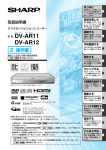Download かんたん!!
Transcript
はじめに 2 ページ 形名 DV-ARW22 DV-ARW25 録画や再生などを してみましょう 8 ページ 録画や再生の 基本操作 基本的な操作を画面で案内 (ヘルプ機能) はじめてお使いになるかたの 11 ページ 12 ページ かんたん!! ガイド 番組を 第 ハードディスクに 1章 録画しよう ハードディスクに 2章 録画した番組を 再生しよう 第 早送り・早戻し再生やスロー 再生時に便利な 18 3章 再生など、 機能を使うとき ページ デジタル放送を ハードディスクに 4章 予約録画しよう 第 同時刻に重なった2つの 番組を予約録画する 5章(裏録予約) 第 地上アナログ放送を このガイドでは、録画や再生の基本的な操作について 説明しています。 Gコード®で 章 ハードディスクに 予約録画しよう ページ 7 8 第 28 30 DVDに残そう 9章(ダビング) 第 32 ページ DVDに録画(ダビング) 10章 した番組や市販のDVD 35 ビデオソフトを再生しよう ページ 第 11章 録画した番組を 消そう 第 G コード、G-CODE、および G コードロゴは、米 Gemstar-TV Guide International, Inc. および その関連会社の日本国内における登録商標です。 G コードシステムは、米 Gemstar-TV Guide International, Inc. のライセンスに基づいて生 産しております。 24 コマーシャルなど不用な 章 シーンを削除したいとき (シーン(部分)消去) ページ µ 詳しい接続方法や操作方法については、 G ガイド、G-GUIDE、および G ガイドロゴは、 米 Gemstar-TV Guide International, Inc. の 日本国内における登録商標です。 22 ページ ページ 第 ご覧ください。 20 ページ ハードディスクに 6章 予約録画しよう 第 別冊の 1. 接続・準備編 2. 操作編 を 16 ページ 第 ハ ードディス ク・D V D レ コ ー ダ ー の 使 い か た アンテナの接続やテレビとの接続など、 接続・設定が済んでいない場合は別冊 の 1. 接続・準備編 をご覧ください。 14 ページ わからない用語があるときや 操作に困ったときは 36 ページ 38 ページ はじめに ビデオテープレコーダーと ハードディスク・DVDレコーダーは VHSテープ どう違うの?ビデオテープレコーダー したいこと 番組を録画する 録る テープやディスクの 空きがなくなったら 録画するときは ● 録画用のビデオテープをセットする必要があります。 ビデオテープの空きが無いときは ● テープを巻き戻して、すでに録画されている 番組の上に録画(上書き)できます。 停止している位置から 録画ができます。 番組 まだ見ていない番組の上に、誤って 録画して(消して) しまうこともあります。 録画できる時間は 録画できる時間は ● ビデオテープだと360分(6時間)。 (120分テープに録画画質3倍(EP)で録画した場合) 360分(6時間) 録画した番組を再生する 見る 複数の番組が 録画されているとき はじめから再生したいときは ● 録画停止させた位置からの再生になるため、 テープを巻き戻ししてから再生します。 見たい番組を探すときは ● テープを巻き戻したり、早送りして探します。 2 巻き戻す 本体内蔵 ハードディスク DVD ハードディスク(本体内蔵)・DVDレコーダー 録画するときは 本体の中には、番組を録画できる 記録装置が入っています。 この記録装置を「ハードディスク」 といいます。 ● テープが無くても放送番組が録画できます。 ● DVDにも録画は行えます。 ハードディスクやDVDの空きが無いときは ● 見終った番組を消して「空き」を作ります。 番組を消す操作が必要。 空いた! 消去 違いは 番組 4 番組 3 まだ見ていない番組の上から誤って 録画する(消してしまう)心配はありません。 番組 2 新しい番組は、 自動的に空いて 番組 いる場所に録画 1 されます。 は じ め に ど う 違 う の ? ビ デ オ テ ー プ レ コ ー ダ ー と ハ ー ド デ ィ ス ク ・ D V D レ コ ー ダ ー 録画できる時間は ● ハードディスク(本体内蔵)なら約319時間40分※ = 普段お使いになるならハードディスクで十分です。 なら ハードディスク ※ DV-ARW22に録画画質 3倍長時間(EP)で録画 した場合 ビデオテープ 約159本分!(約319時間40分) (120分テープ) はじめから再生したいときは ● 録画した番組を見るときは、再生ボタンを押すだけです。 テープのように巻き戻しをする必要はありません。 最後に録画した番組が再生されます。 違いは 見たい番組を探すときは 録画リストから選んで再生 録画番組一覧 ● テレビ画面に録画番組一覧(録画リスト)を 表示させて、かんたんに探せます。 録画した 番組1 録画した 番組4 録画した 番組2 録画した 番組5 録画した 番組3 録画した 番組6 3 はじめに ハードディスク(本体内蔵)とDVDについて ハードディスクってなに? 本体の中には、放送番組を録画できる記録装置が入っ ています。この記録装置を「ハードディスク」といいます。 » ハードディスクは録画容量が多いので、たくさんの番組を録画で きます。 る! き 録画できる時間:DV-ARW22に録画画質3倍長時間(EP)で録画した場合 どんどん録画 に 軽 で 手 約319時間40分(120分ビデオテープ約159本分) おすすめの使いかた ハードディスクに録って見る使いかたがおすすめです。 » 内蔵のハードディスクに録画するので、録りたいときにすぐに録 れ、見たいときにすぐに見られます。 内 蔵 の ハードディスク ハードディスク(本体内蔵)は、一時的な録画場 所として使うのに適しています。 ハードディスクにはたくさん録画できるけど… たくさん録画できて便利なのがハードディスク。でも、いつかは番組でハー » 保存したい番組はDVDにコピー(移動)して 保存します。 ドディスクがいっぱいになり、録画できなくなります。 そんなときは、ハードディスクから不用な番組(見終わった番組)を消して 空きを作りましょう。 DVDはどう使えばいいの? ● ハードディスク(本体内蔵)に録画した番組の保存に使 えます。保存は、DVDにコピー(移動)して保存します。 32 ページ DVDは、保存用として使うのに適しています。 ● 市販されているDVDビデオソフトを再生します。 35 ページ DVD-RW DVD-R ハードディスクに録画したデジタル放送の ちょっと一言 直接DVDに録画したい場合は… 2. 操作編 別冊の取扱説明書 56ページをご覧ください。 4 「1回だけ録画可能」の番組の保存には、 CPRM対応のDVD-RWまたはCPRM対応 のDVD-Rを使用してください。 39 ページ は じ め に ハ ー ド デ ィ ス ク ︵ 本 体 内 蔵 ︶ と D V D に つ い て DVDを使うときに注意することは? DVDの持ちかた 光っている面に手を触れないように持っ てください。指紋などがつくと、録画や再 生ができなくなる場合があります。 DVDに紙やラベル、シールなどを貼らな いでください。 録画に使えるDVD DVDをご購入する際は、 必ず「for VIDEO」、 「for General」、 「録画用」のいずれか for VIDEO for General 録画用 の表記のあるDVDをお求めください。 デジタル放送の録画には、CPRM対応の DVD-RW DVD-R 何回でも繰り返して録画が できるディスクです。 消せないディスクです。 ディーブイディ−・マイナス・アールダブリュー ディーブイディ−・マイナス・アール DVD-RWまたはCPRM対応のDVD-Rを お使いください。 39 ページ 録画に使えないDVD DVD+RW、DVD+R、DVD-RAMは録画 に使えません。 DVDをご購入の前に必ずご確認ください。 DVD+RW DVD+R DVD-RAM プラス プラス 5 はじめに 本機を使うための準備をしよう デジタル放送を見るために、付属品のB-CASカードを本機に入れてください。 » 付属品については、別冊の取扱説明書 1. 接続・準備編 3ページをご覧ください。 » デジタル放送はB-CASカード(付属品)を本体にセットしないと視聴できません。 B-CASカードのユーザー登録 » 本機の電源を切った状態で、B-CASカードを入れてください。 » B-CASカードに付いている登録 セットのしかた 1 扉を開ける はがきでユーザー登録をしましょう。 ▼ 本機前面 2 ロックスイッチが 解除になっている ことを確認する B-CA S 登録は カード がき 4 ロックスイッチをロックする 3 B-CASカードを 図のように 矢印の面を上にして 奥まで入れる B-CASカードのセットのしかたについて詳しくは別冊の 取扱説明書 1. 接続・準備編 43ページをご覧ください。 本機のリモコンでお使いのテレビを操作できます。テレビを操作してみましょう。 » 本機のリモコンから出る信号をお使いのテレビに合わせると、 本機のリモコンでテレビの操作が行えます。 テレビ電源ボタン 1 テレビ操作ボタン テレビ ボタンを押したまま、 「メーカー指定ボタン」 (下の表)を同時に5秒以上押して設定します。 メーカー指定ボタン メーカー指定ボタン メーカー指定ボタン メーカー指定ボタン メーカー指定ボタン シャープA 松下1 ソニー 東芝 三洋2 シャープB 松下2 三菱 パイオニア フナイ シャープC 日本ビクター 日立 三洋1 アイワ » 例えば「シャープB」に設定する場合は、テレビ ボタンと を同時に5秒以上押し ます。工場出荷時は、 「シャープA」に設定されています。 2 メーカー指定ボタン ふたを 開けた ところ 設定が完了すると、つぎの操作が行えます。 テレビを操作できるか確認しましょう。 : テレビの電源を入/切します。 : テレビの入力切換を行います。 「ビデオ1」や「ビデオ2」などの切換ができます。 : テレビのチャンネルを切り換えできます。 テレビのタイプや設定により、切り換わるチャンネルは異なります。 : テレビの音量を調整できます。 » テレビの操作ができないときは、再度設定し直してください。 例えば、シャープ製のテレビをお使いの場合は3種類の信号があります。順番に設定 6 し直して操作してみましょう。 詳しくは別冊の取扱説明書 1. 接続・準備編 62ページをご覧ください。 操作をするための準備をしよう は じ め に 本操 機作 をを 使す うる たた めめ のの 準準 備備 をを しし よよ うう テレビと本機の準備をしましょう。 » 操作をする前に接続や設定がお済みでないときは、別冊の取扱説明書 1. 接続・準備編 で接続や設定を行ってください。 テレビの準備 1 リモコンのテレビ ボタンを押して、 テレビの電源を入れます。 » テレビの主電源が切れているときは、リモコンのテレビ ボタンを押 してもテレビの主電源は 「入」 にできません。テレビ本体の電源ボタンを押 し、主電源を「入」にしてください。 2 入力1 表示は例です。 お使いのテレビに より異なります。 テレビの入力を、本機を接続した入力に切り換えます。 例)テレビの入力1端子に本機を接続した場合、テレビの画面を 「入力1」 に 切り換えます。 リモコンのテレビ 本機の画面が映る ように切り換えて ください。 ボタンをくり返し押して、 テレビの入力を「入力1」に切り換えます。 テレビの「入力1」端子に 接続した場合 本機の準備 3 本体の電源ボタンまたはリモコンの 本機の電源を「入」にします。 を押して、 » 本機の電源を入れると、本体の HDDランプとDVDランプが点滅 本機の電源を入れると、 待機ランプが消灯します。 します。 点 滅 中 は操 作 の た め の 準 備を 行っていますので、HDD※ランプ が点灯に変わるまでしばらくお待 ちください。 本体の電源ボタン 映像が映らないときは ここを確かめてください。 » 手順2でテレビの入力切換を本機を接続した 入力に切り換えていますか。 点灯に変わるまでお待ちください。 ※ HDD:ハードディスクのことです。 テレビ画面に本機の画面が 映ります。 これで準備は完了です。 » アンテナの接続やテレビとの接続は正しい ですか。 別冊の取扱説明書 1. 接続・準備編 18∼37ページでご確認ください。 録画や再生などの操作は次のページをご覧ください。 µ 録画や再生などをしてみましょう 8ページ 7 録画や再生などをしてみましょう 基本的な使いかたを紹介します。 ≤ 7ページの操作で、あらかじめテレビと本機の電源を入れておきましょう。 1 ハードディスク(本体内蔵)に番組を録画します。 ● 番組の録画は、録画したい場所とチャンネルを 選んで 内蔵のハードディスクに録画 を押すだけです。 録画が始まるとオレンジ色に点灯します。 1 2 を押して、HDD※モードにします。 ※ HDD:ハードディスクのことです。 を押して、録画したいチャンネルを選びます。 放送を切り換えるときは »「地上アナログ放送」 、 「地上デジタル放送」 、 「BSデジタル放送」 、 「110度CSデジタル放送」 を切り換えるときは、 切り換えたい放送を選んでから 3 4 を繰り返し押し、 を押します。 を押します。 録画を停止するときは、 を押します。 ハードディスクに録画しよう 14 ページ 3 見終わった番組は消しましょう。 ● 見終わった番組の消去も録画一覧から選んでかんたんに消せます。 1 を押し、 3 で消去し たい番組を選び、 (機能メニュー)を押し ます。 2 で「消去」を 選び、 を押します。 で「する」を選び、 を押します。 » 選んだ番組が消去され、録画番組 一覧に戻ります。 4 を押し、終了します。 » テレビ画面に戻ります。 録画した番組を消そう 8 36 ページ 2 ハードディスクに録画した番組を見ます。 今録画した番組を再生するときは ● を押すだけで見られます。 ● 再生を停止するときは を押します。 再生中の番組 再生が始まると青色に点灯します。 番組を選んで再生するときは ● 複数の番組を録画したときでも、録画した番組はテレビ画面に一覧表示できますの で、再生したい番組がかんたんに選べます。 (録画リスト) 1 録画番組一覧(録画リスト)は 2 再生したい番組を を押すと表示されます。 で選び、 録 画 や 再 生 な ど を し て み ま し ょ う 基 本 的 な 使 い か た の 紹 介 を押して再生します。 » 再生が始まります。 **/**[*]午後10:00 60分 S P 1 3 2 番組1 4 番組2 5 番組4 番組3 選んで再生 選んで 再生した番組 6 番組5 番組6 再生しよう 16 ページ ちょっと一言 保存したい番組はDVDにコピー(移動)して 保存します。 (ダビング) デジタル放送の録画には、CPRM対応の DVD-RW/DVD-Rをお使いください。 ● 一体型だからDVDへの コピー (移動) もかんたん です。 繰り返し録画できる DVD-RWがおすすめ!! 録画用DVD DVD-RW DVD-R 何回でも繰り返して録画が できるディスクです。 消せないディスクです。 編集機能を使えば、コマーシャルなど不 用な部分を削除してダビングできます。 「シーン(部分)消去」 30 ページ µダビングの操作は次のページ 9 録画や再生などをしてみましょう 基本的なダビングのしかたを紹介します。 ≤ 7ページの操作で、あらかじめテレビと本機の電源を入れておきましょう。 39 » 録画に使えるディスクについては をご覧ください。 ページ 残しておきたい番組はハードディスクからDVDに コピー(移動)して保存しましょう。 (ダビング) [DVDのセットのしかた] トレイ開/閉ボタン 1 録画用DVDをセットしましょう。 1 本体の を押し、ディスクトレイを開ける 2 録画用DVDをセットする 3 本体の 光っている面を下にする を押し、ディスクトレイを閉める ディスクトレイ 新品のDVD-RWを セットすると… 2 「ダビング」の画面を表示しましょう。 1 新品のDVD-RWをセットしたとき を押す 2 で「ダビング」を選び、 を押す は、自動的に 「初期化」 という動作が はじまります。初期化中はテレビ画 面に初期化中を示す表示が出ますの で、完了するまでお待ちください。 3 ダビングの設定をしましょう。 1 でダビング元「HDD」を選び、 を押す 2 でダビング先「DVD」を選び、 を押す 3 で「録画画質変換ダビング」を選び、 初期化については別冊の取扱説明書 2. 操作編 168ページ を押す 4 ダビングする番組を選びましょう。 1 でダビングしたい番組を選び、 を押す 2 5 (選択終了)を押す ダビングをしましょう。 1 で「録画画質」を選び、 2「次へ」で 3 10 を押す で「すぐにダビング」を選び、 4「確認」で を押す を押す を押す ダビングが始まります。 DVDに残そう 32 ページ 録画や再生の基本操作 ● 録画や再生の基本操作を知り、本機を楽しみましょう もくじ 基本的な操作を画面で案内(ヘルプ機能) 12 ページ 番組をハードディスクに録画しよう 14 ページ ハードディスクに録画した番組を再生しよう 16 ページ » すぐに再生しよう ............................................................................... 16ページ » ハードディスクのタイトル(録画した番組)を選んで再生しよう ..... 17ページ 早送り・早戻し再生やスロー再生など、 再生時に便利な機能を使うとき 18 ページ デジタル放送をハードディスクに予約録画しよう 20 ページ 同時刻に重なった2つの番組を予約録画する(裏録予約) 22 ページ 地上アナログ放送をハードディスクに予約録画しよう 24 ページ Gコード®でハードディスクに予約録画しよう 28 ページ コマーシャルなど不用なシーンを 削除したいとき (シーン(部分) 消去) 30 ページ DVDに残そう(ダビング) 32 ページ » ダビングするための準備をしよう(ディスクの準備)..................... 32ページ » ハードディスク→DVDのダビングで、DVDにタイトルを保存しよう . 33ページ から DVDに録画(ダビング)した番組や 市販のDVDビデオソフトを再生しよう 35 ページ 録画した番組を消そう 36 ページ 11 録画や再生の基本操作 基本的な操作を画面で案内(ヘルプ機能) ヘルプ機能 » 操作に困ったときや、わからない用語があるときは、リモコンの を押してください。 基本的な録画や再生、予約録画などの操作方法や用語の解説をテレビ画面で確認できます。 ▼テレビ画面の表示 ヘルプの種類 いっしょに操作を 覚えよう! (録画) 録画 基本的な操作の説明 » 録画、再生、予約録画、ダビングの 操作方法を説明しています。 再生 予約録画 ダビング 用語集 用語集 » 専門用語について解説しています。 放送中の番組をHDD (ハード ディスク) に録画するには、 どうしたらいいの? リモコンの で選んで を押す でヘルプを終了 画面の操作を案内しています。 ヘルプ機能を使おう µ操作はここから始まります。 例)録画の操作をヘルプ機能で調べる [リモコン(操作に使うボタン)] 電源ボタン テレビ 電源 ボタン テレビ 入力切換 ボタン 準 備 1 リモコンのテレビ ボタンを押して、テレビの電源を入れる 2 リモコンのテレビ ボタンをくり返し押し、テレビの入力を 本機を接続した入力(入力1など)に切り換える 3 本体の電源ボタンまたはリモコンの 1 リモコンの を押し、本機の電源を入れる を押す » ヘルプ画面が表示されます。 » ヘルプ機能は、電子番組表やメニュー、その他の画面表示が出ているときは表示で きません。 画面表示が出ているときは、 リモコンの を押して、画面表示を消してから を押し、操作をしてください。 2 で「録画」を選び、 を押す ▼テレビ画面の表示 録画 再生 予約録画 ダビング 用語集 いっしょに操作を 覚えよう! (録画) 放送中の番組をHDD (ハード ディスク) に録画するには、 どうしたらいいの? リモコンの で選んで を押す でヘルプを終了 » 録画の操作方法が表示されます。 12 次ページの手順へつづく >> [リモコン(操作に使うボタン)] 3 で「次へ」を選び、 を押す ▼テレビ画面の表示 録画 次へ はじめの画面へ 録画の3つのポイント ① 録画先の選択 ② 録画画質の選択 ③ 録画開始と録画停止 録画のポイントは この3つじゃ。 リモコンの で選んで を押す でヘルプを終了 » 次の操作方法が表示されます。 4 で項目を選び、 を押す » 前の説明に戻りたいときは「前へ」を選び、 を押します。 » 次の説明に進みたいときは「次へ」を選び、 を押します。 録 画 や 再 生 の 基 本 操 作 基 本 的 な 操 作 を 画 面 で 案 内 ︵ ヘ ル プ 機 能 ︶ ▼テレビ画面の表示 録画 前へ 次へ はじめの画面へ 1つめのポイントは、 録画先の選択じゃ。 リモコンの で選んで を押す でヘルプを終了 » 手順4をくり返し、操作や用語を調べます。 ▼テレビ画面の表示 操作に使うリモコンの ボタンが表示されます。 録画 前へ 次へ はじめの画面へ まずは を押して録画したい 放送を選び、 を押すのじゃ。 リモコンの で選んで を押す 次に を押して、録画したい チャンネルを選ぶのじゃ。 でヘルプを終了 5 見終わったら ヘルプ画面の最初の画面に戻りたいときは を押し、ヘルプ画面を終了する ▼テレビ画面の表示 » ヘルプ画面に「はじめの画面へ」が表示されているときは、 録画 で「はじめの画面へ」を選び、 次へ ヘルプ画面の最初の画面に戻れます。 を押すと、 はじめの画面へ 録画の3つのポイント ① 録画先の選択 ② 録画画質の選択 ③ 録画開始と録画停止 13 録画や再生の基本操作 第 1 章 番組をハードディスクに 録画しよう HDD:本体に内蔵されているハードディスクのことを、 リモコンや テレビに表示される画面では「HDD」と記載しています。 本機の場合 » ビデオデッキの場合は録画するときにビデオテープが必要ですが、本機の場合は内蔵 のハードディスクに録画できますので、すぐに、気軽に、録画ができます。 » ビデオテープの場合はビデオテープのどこからでも録画ができるので、録画済みの番組 内蔵 の ハードディスク を誤って消してしまう心配があります。ハードディスク (本体内蔵) の場合は空いている 場所に録画されるので、録画済みの番組を誤って消してしまう心配がありません。 1 本機には2つの操作・動作モードがあります。 2つのモードを切り換えながら操作をしましょう。 2 HDDモード » HDDモード : ハードディスクの録画や再生をしたいときに選びます。 DVDモード » DVDモード : DVDの録画や再生をしたいときに選びます。 本体の 、 またはリモコンの 、 を押して、 、 ボタン モードを切り換えます。 番組を録画しよう µ操作はここから始まります。 [リモコン(操作に使うボタン)] 電源ボタン テレビ 電源 ボタン テレビ 入力切換 ボタン 準 備 1 リモコンのテレビ ボタンを押して、テレビの電源を入れる 2 リモコンのテレビ ボタンをくり返し押し、テレビの入力を 本機を接続した入力(入力1など)に切り換える 3 本体の電源ボタンまたはリモコンの » 電源を入れたときは、自動的に「HDD を押し、本機の電源を入れる 本体のHDDランプが点灯に変わる までしばらくお待ちください。 (ハードディスク)」が選ばれます。 µ次ページの手順2へ進む 1 本体のDVDランプが点灯しているときは ※ (ハードディスク)を押し、HDDモードにする ※ HDD:ハードディスクのことです。 » ▼テレビ画面の表示 を押すとハードディスク側 HDD LIVE オリジナル の画面表示が黄色で表示されま (表示は約1分後に消えます。) す。 HD 残量 20時間39分 10 10 DVD−RW VRオリジナル 1 3 選ばれたほうが黄色で表示されます。 次ページの手順へつづく >> 14 LIVE XP 残量 0時間30分 [リモコン(操作に使うボタン)] 2 1 ▼テレビ画面の表示 を押し、録画したい ■放送切換 放送を選び、 を押す 押すたびに切り 換わります。 地上アナログ放送 地上デジタル放送 BSデジタル放送 CSデジタル放送 2 を押し、録画したいチャンネルを選ぶ » リモコンふた内の数字ボタン 3 ∼ 録 画 や 再 生 の 基 本 操 作 で選局することもできます。 録画画質を選ぶ 1 を押す 2 で録画画質を選び、 を押す 画質が きれい AUTO XP 録画画質:録画の画質や録画できる時間を決める設定値 40 録画画質 ページ AUTO :デジタル放送を「HD/SD(放送画質)」で録画 地上アナログ放送を「XP(高画質)」で録画 MN○○:「○○」はマニュアルの値 (65段階の画質を設定できます。 4 SP LP 長時間 画質を細かく設定 EP MN○○ 2. 操作編 51・52ページ) を押す » 録画が始まります。 番 組 を ハ ー ド デ ィ ス ク に 録 画 し よ う HDDランプ 録画中は録画ランプが点灯し、 HDDランプがオレンジ色に点灯します。 5 録画を停止するときは、 を押す » 録画が終了します。 録画の一時停止はできません » 不用な場面(シーン)をカットしたいときは、 「編集」の操作を行って不用な場面(シーン)をカットしてください。 デジタル放送でテレビ放送が見られないときは? ふたを 開けた ところ »「テレビ」になっているかを確認してください。 ▼テレビ画面の表示 BSテレビ ▲▲テレビ 101 放送の種類がテレビになっているかどうかを 確認してください。 »「テレビ」 以外になっているときはリモコンふた内の を繰り返し押し、 「テレビ」に切り換えてください。 → テレビ → ラジオ → データ 15 録画や再生の基本操作 第 2 章 ハードディスクに録画した番組を 再生しよう HDD:本体に内蔵されているハードディスクのことを、 リモコンや テレビに表示される画面では「HDD」と記載しています。 ▼テレビ画面の表示 本機の場合 » 録画した番組をすぐに見たいときは ■録画リスト(HDD:オリジナル) **/**[*]午前 **:** HDD残時間: HD 20時間30分 HD BS 103 ● ● ● ● ● ● SHK h **/**[*]午後10:00 60分 H D を押すだけで最後 に録画した番組が見られます。ビデオデッキのようにビデオテー 1 プの早送りや巻き戻しをする必要がありません。 » 録画した番組の検索も「録画リスト(録画した番組の一覧表)」 3 2 番組1 番組2 4 でかんたんに探せます。 5 番組4 17 録画リスト ページ 番組3 6 番組5 番組6 決定 で選択し、 で決定 黄色ボタンを押す 黄 青 赤 緑 タイトル名リスト チャプター単位 プレイリスト 機能メニュー 一覧から選んで再生できます。 ハードディスクに録画した番組をすぐに見たいときは µ を押して再生します。 すぐに再生しよう µ操作はここから始まります。 [リモコン(操作に使うボタン)] 電源ボタン テレビ電源ボタン 準 テレビ 入力切換 ボタン 備 1 リモコンのテレビ ボタンを押して、テレビの電源を入れる 2 リモコンのテレビ ボタンをくり返し押し、テレビの入力を 本機を接続した入力(入力1など)に切り換える 3 本体の電源ボタンまたはリモコンの を押し、本機の電源を入れる » 電源を入れたときは、自動的に「HDD 本体のHDDランプが点灯に変わる までしばらくお待ちください。 (ハードディスク)」が選ばれます。 µ手順2へ進む 1 本体のDVDランプが点灯しているときは ※ (ハードディスク)を押し、HDDモードにする ※ HDD:ハードディスクのことです。 ▼テレビ画面の表示 » を押すとハードディスク側 の画面表示が黄色で表示されま す。 (表示は約1分後に消えます。) HDD LIVE オリジナル HD 残量 20時間39分 10 10 DVD−RW VRオリジナル LIVE XP 残量 0時間30分 1 3 選ばれたほうが黄色で表示されます。 2 を押す » 番組の再生が始まります。 再生が始まると青色に点灯します。 3 再生を止めるときは を押す » 番組の途中で再生を止めたときは、もう一度 16 つづきを見ることもできます。 を押すと、 つづき再生について 19 ページ ハードディスクに録画した番組を選んで再生するときは µ 録画リストからタイトル(録画した番組)を選んで再生します。 » 録画した番組のことを「タイトル」といいます。 » 録画した番組の一覧表のことを「録画リスト」といいます。 ハードディスクのタイトル(録画した番組)を選んで再生しよう µ操作はここから始まります。 録画リストの切り換え » 録画リストは、 を押すごとに ※ →「タイトル名リスト※」 「画面リスト 」← 準 に表示が切り換わります。 ※ 画面リスト: 録画した番組の初めの部分が小画面と なり、一覧表示されます。 ※ タイトル名リスト: 録画した番組がタイトル名(番組名)で 一覧表示されます。 備 ボタンをくり返し押し、テレビの入力を 本機を接続した入力(入力1など)に切り換える を押し、本機の電源を入れる 本体のHDDランプが点灯に変わる までしばらくお待ちください。 (ハードディスク)」が選ばれます。 µ手順2へ進む 1 正しい怪獣の飼い方 10/18 [火] 60分 2 外へ飛び出そう 10/18 [火] 30分 3 HAI!HAI!HAI! 10/19 [水] 30分 4 自然のすべて∼昆虫から見た世界 10/20 [木] 120分 5 はぐれ刑事ぶらり旅 10/20 [木] 60分 6 俺は待ってないぜ 10/20 [木] 60分 XP SP SP LP XP EP 3/全 6タイトル 緑 黄 [リモコン(操作に使うボタン)] 電源ボタン 2 リモコンのテレビ » 電源を入れたときは、自動的に「HDD [古い順] 赤 ボタンを押して、テレビの電源を入れる 3 本体の電源ボタンまたはリモコンの [タイトル名リストの例] 青 1 リモコンのテレビ テレビ電源ボタン テレビ 入力切換 ボタン 録 画 や 再 生 の 基 本 操 作 ハ ー ド ※ デ (ハードディスク)を押し、HDDモードにする ィ ※ HDD:ハードディスクのことです。 ス ク に ▼テレビ画面の表示 録 HDD DVD−RW » を押すとハードディスク側 LIVE LIVE オリジナル VRオリジナル 画 HD XP 残量 20時間39分 残量 0時間30分 し の画面表示が黄色で表示されま 10 1 た 10 3 番 (表示は約1分後に消えます。) す。 組 選ばれたほうが黄色で表示されます。 を 再 生 し 1 を押す よ [録画リス ト(画面リスト)の例] 10 ● ● ● ● ● ● 地上 う 小画面 ▼テレビ画面の表示 **/**[*]午後**:** 60分 X P 1 本体のDVDランプが点灯しているときは 2 2 で 1 見 た い タ イト ル (録画した番組)を 選ぶ » 選んだタイトルが小画 面のまま再生されます。 3 3 2 番組1 4 番組2 5 番組4 番組3 6 番組5 番組6 決定 戻る 終了 で選択し を押す で前の画面に戻る で終了 タイトル名リスト チャプター単位 プレイリスト 機能メニュー 青 赤 緑 黄 選んでいる番組(黄色で表示されます。) を押し、再生する » 選んだ番組の再生が始まります。 再生が始まると青色に点灯します。 4 再生を止めるときは を押す » 番組の途中で再生を止めたときは、もう一度 を押すと、 つづきを見ることもできます。 つづき再生について 19 ページ » 番組の最後まで再生すると再生が停止し、本機で選局している放送 番組の映像に戻ります。 17 録画や再生の基本操作 第 3 章 早送り・早戻し再生やスロー再生など、 再生時に便利な機能を使うとき ハードディスクやDVDの再生時に覚えておくと便利な機能です。 いろいろな再生が楽しめます。 » 再生中に、早送りや早戻し、静止画再生、スロー再生など、いろいろな再生ができます。 » コマーシャルなどを飛ばして見たいときは、瞬時に飛ばせる「30秒送り」機能を使います。 » ドラマのセリフを聞き逃したのでちょっと戻して再生したいときは、 「10秒戻し」機能を使います。 いろいろな再生のしかた 見たい場面(シーン)を映像を見ながら素早く探すときは 早送り再生/早戻し再生をする(サーチ) [リモコン(操作に使うボタン)] 1 再生中に または を押す デジタル放送をハードディスクにAUTO(HD/SD)で録画した番組を再生したとき » 押すたびに次のように切り換わります。 → (約2倍速)→ (約10倍速)→ (約30倍速) 地上アナログ放送を録画した番組やDVDに録画した番組を再生したとき(デジタ ル放送をハードディスクにAUTO(HD/SD)以外で録画した番組を再生したとき) » 押すたびに次のように切り換わります。 → (約1.5倍速)→ (約8倍速)→ (約32倍速) 早見・早聞き視聴 » 早見・早聞き視聴は、早送り (約1.5倍速)で働く機能です。早戻し再生時や デジタル放送をAUTO(HD/SD)で録画した番組では働きません。 2 早送り再生や早戻し再生を解除するときは を押す » 早送り再生や早戻し再生が解除され、再生画面に戻ります。 » タイトル(録画した番組)をまたぐ早送り再生や早戻し再生はできません。 » ハードディスクの場合は、タイトル(録画した番組)の最後まで早送り再生 をすると、再生が停止します。 見逃した場面(シーン)を見直したいときは ちょっと戻して再生する(10秒戻し) 1 再生中に を押す » 約10秒前に戻って再生します。 » ドラマのセリフを聞き逃したときなどに便利です。 18 メモしたり、じっくり確かめたい映像は 静止画にする(静止画再生/コマ送り再生) 1 » 途中まで見たタイトル(録画した番組)は、再生の操作をする 再生中に を押す とつづきから再生されます。 » 初めから再生したいときは、録画リストを表示させ、 » 静止画再生になります。 2 » 途中まで見たタイトル(録画した番組) のつづきを見たいときは 静止画再生中に (機能メニュー)の再生項目で再生のしかたを選びましょう。 または を押す を押して離すと、コマ送りされます。 再生中に停止した後でつづきを見る場合 ① » を押して離すと、コマ戻しされます。 を押す » 前回停止したところから再生が始まります。 » コマ戻し再生は、ビデオCDでは働きません。 3 静止画再生、コマ送り再生を解除する ときは を押す » 静止画再生が解除され、再生画面に戻ります。 録画リストからタイトル(録画した番組)を選んで つづきを見る場合 ① を押す 録 画 や 再 生 の 基 本 操 作 » 録画リストが表示されます。 じっくり見たい場面(シーン)はスロー で見る(スロー再生/逆スロー再生) 1 ② (録画した番組)を選び、 を押す » 前回停止したところから再生が始まります。 静止画再生中に ける を2秒以上押し続 » スロー再生になります。 » 静止画再生中に、 を2秒以上押し続けると、逆 再生を途中で停止したタイトル(録画した番組)を 初めから再生したい場合 ① スロー再生になります。 2 を押して再生したいタイトル スロー再生を解除するときは を押す を押す » 録画リストが表示されます。 ② を押して再生したいタイトル (録画した番組)を選び、 ③ (機能メニュー)を押す で「再生」を選び、 を押す ▼テレビ画面の表示 **/**[*]午後**:** 60分 H D 再生 内容説明 消去 編集 高速ダビング優先 タイトル名変更 タイトル保護設定 コマーシャルなどを飛ばして 見たいときは(30秒送り) 1 再生中に を押す » 約30秒先にジャンプします。 » コマーシャルなどを飛ばして見るときに便利です。 このタイトルを再生します。 最初から ④ 早 送 り ・ 早 戻 し 再 生 や ス ロ ー 再 生 な ど 、 再 生 時 に 便 利 な 機 能 を 使 う と き で「最初から」を選び、 つづきから を押す » 選んだタイトル(録画した番組)が最初から再生され ます。 19 録画や再生の基本操作 第 4 デジタル放送をハードディスクに 予約録画しよう 章 デジタル放送の電子番組表(EPG)※で番組を選んで予約録画できます。 ※ 電子番組表(EPG) テレビ画面にデジタル放送の番組表を表示できます。この番組表を電子番組表(EPG) といいます。 時間帯 ▼ 今見ている 放送の種類 テ レ ビ 画 面 の 表 示 SHK BS1 1 101 SHK BS2 2 102 … SHK h 3 103 ニッポン温泉巡り 二 142 … … … 俳句の王様 生… 番組名 テレビショッキ ング 143 音楽のあ る街 地球の歌 音楽のあ る街 メロデ… 5 151 AAAテレビ 152 153 6 161 初めての将… 大相撲七州場所 思い出の… B デ NB Dナイ トリ… 音楽のあ る街 地球の歌 ヘルス ダイ エット 痛快! 買い物上手 勇者の食卓 163 コレク ション F VV ショッ ピング VVショッピ… Sunday Love 7 171 BBB 172 J-ショップ 双 マーケット12 二 選局は 決定 を押す 戻る で前の画面に戻る 番組表 で終了 二 ページ 世界の風… » 日時を指定して予約録画をし 大相撲七… 2004NNN杯国際… うまい! 日本 全国グルメの旅 たい場合は テレビ ショッキ ング 2. 操作編 70ページ ワールドベース ボール 世界の絶景スペシャル 選んだ番組の番組情報が 表示されます。 J-グルメ 青 世界の風… 字 DIET 通信 コレクション F VV ショッ ピング J-ショップ TC ダイレ クト 173 で選択 22 午 後 2時 字 名曲リクエスト20 NNB14アフ タヌーン ダッシュ 週刊 おか ず… チャンネルが登録されて いるリモコンのボタン 162 午 後 1時 <中断> 2: … 大リーグ・ゴロー出場予定試合 4 141 2本テレビ 午 後 0時 午 前11時 電子番組表(EPG)は、 数日分の番組表が表示 できます。 ・ テレビ放送…8日分 ・ ラジオ放送…3日分 ・ データ放送…最低1日分 **/** [*] 午前**:** 二 大リーグ・ゴロー出場予定試合 午 前10時 » 同時刻に重なった2つの番組 を録画したいとき…裏録予約 今日・**[*]・**[*]・**[*]・**[*]・**[*]・**[*]・**[*] 午 前 9時 今日 BSS 選んでいる番組(黄色で表示されます。) 番組表 の日付 ■番組表 [BSデジタル … テレビ] 1 101 SHK BS1 午前 9:00∼午後 0:00 その他の予約録画の しかた で番組情報を見る 赤 でジャンル検索 緑 goodsty… ニュースパーク 株式サ イド… で日時検索 幸せお便り 黄 カラーボタンで選べる機能 で予約リスト µ操作はここから始まります。本書では、予約設定のしかたをかんたんに説明しています。 本体のHDDランプが点灯に変わる までしばらくお待ちください。 準 備 1 リモコンのテレビ ボタンを押して、テレビの電源を入れる 2 リモコンのテレビ ボタンをくり返し押し、テレビの入力を 本機を接続した入力(入力1など)に切り換える 3 本体の電源ボタンまたはリモコンの [リモコン(操作に使うボタン)] 1 電源ボタン を何回か押してデジタル放送を選び、 ▼テレビ画面の表示 テレビ 電源 ボタン テレビ 入力切換 ボタン 2 7 1 2 10 画面左上で選んだ 放送の種類が確認 できます。 をくり返し押すと、 次の日時が表示 されます。 を押す » 電子番組表(EPG)が表示されます。 3 4 で 放送局を選ぶ ■番組表 [BSデジタル … テレビ] 5 151 AAAテレビ 午後 2:00∼午後 5:00 午 前 9時 今日 午 前10時 1 101 SHK BS2 2 102 … SHK h 3 103 ニッポン温泉巡り 2本テレビ AAAテレビ 二 … … … 4 141 142 テレビショッキ ング 143 生… 音楽のあ る街 地球の歌 音楽のあ る街 メロデ… 痛快! 買い物上手 勇者の食卓 6 161 を押す BBB 162 163 コレク ション F VV ショッ ピング J-ショップ 双 大相撲七州場所 思い出の… B 音楽のあ る街 地球の歌 ヘルス ダイ エット 週刊 おか ず… J-グルメ 青 NNB14アフ タヌーン ダッシュ 午 後 2時 世界の風… 二 字 名曲リクエスト20 字 DIET 通信 世界の風… 大相撲七… 2004NNN杯国際… うまい! 日本 全国グルメの旅 テレビ ショッキ ング ワールドベース ボール 世界の絶景スペシャル コレクション F J-ショップ 赤 » 今現在放送中の番組を選ぶと、選んだ番組がテレビに映ります。 次ページの手順へつづく >> 二 VV ショッ ピング 選んでいる番組 (黄色で表示されます。) VVショッピ… Sunday Love マーケット12 初めての将… デ NB Dナイ トリ… 7 171 172 午 後 1時 <中断> 2: … 俳句の王様 5 151 152 **/** [*] 午前**:** 午 後 0時 午 前11時 大リーグ・ゴロー出場予定試合 153 BSS 選び、 今日・**[*]・**[*]・**[*]・**[*]・**[*]・**[*]・**[*] ワールドベースボール SHK BS1 放送局を 選びます で 時間帯を選びます テレビ画面の表示▼ 放送時間を 20 ▲▲テレビ ■放送切換 地上アナログ放送 地上デジタル放送 BSデジタル放送 CSデジタル放送 押すたびに切り 換わります。 を押す ▼テレビ画面の表示 BSテレビ 1 3 6 カラーボタン (青・赤・緑・黄) を押し、本機の電源を入れる TC ダイレ 緑 ニュースパーク 株式サ イド… 幸せお便り 黄 goodsty… ▼テレビ画面の表示 録画日 開始時刻 **/** [*] 午前11 : 00 ∼ 終了時刻 午後 0 : 00 録画先 録画画質 延長 HDD HD/SD 切 録画画質を選べます。 デジタル放送の電子番組表(EPG)から予約すると、録画画質が 「HD/SD(放送画質)」に設定されます。 HD/SD 画質が きれい » 録画画質を変更したいときは、 XP び、 で「録画画質」の項目を選 で録画画質を設定します。 SP 長時間 画質を 細かく 設定 40 をご覧ください。 ページ ※ 録画画質について詳しくは LP EP 長時間 MN01 きれい MN65 番組延長を設定しないときは手順5へ進みます。 デジタル放送の電子番組表(E P G )から予約すると、 「延長」の 項目が表示されます。 延長の可能性がある番組(スポーツ番組など)を予約する場合、 ▼テレビ画面の表示 「延長」を「入」に設定すると、番組の最後まで録画が行えます。 録画日 開始時刻 **/** [*] 午前11 : 00 ∼ 終了時刻 午後 0 : 00 録画先 録画画質 延長 HDD HD/SD 切 » で「延長」の項目を選び、 で「入」にします。 ※ 延長について詳しくは 2. 操作編 62ページ ▼テレビ画面の表示 5 HDD残時間:34時間30分 今回の予約時間: 1時間00分 完了 詳細設定 「完了」で を押す 録 画 や 再 生 の 基 本 操 作 » 予約した番組の確認画面が表示されます。 » すでに同じ時刻に予約があるときは、予約が重なっていることをお知 らせするメッセージが表示されます。 「裏録予約する」を選ぶと、同時 デ ジ タ 22 ※ 裏録予約については をご覧ください。 ル ページ 放 送 を 「予約設定終了」で を押す ハ ー ド デ ィ ス 予約完了 ク に 予約待機中は、本体の 予 予約ランプが点灯します。 約 録 画 し 電子番組表(EPG)を消すときは、 を押す よ う 刻に2つの番組が録画できます。 ▼テレビ画面の表示 予約設定終了 6 おすすめ消去リスト 予約が完了し、予約ランプが点灯します。 画面が電子番組表(EPG)に戻ります。 » 電源を切っても予約録画は働きます。 7 » 予約した番組は、スタートメニューの「予約」から、 「予約リスト」画面 予約した録画が終了したときに 自動的に電源を切りたいときは を呼び出して確認することができます。 » 予約を設定した後に電源を切るか、録画中に さい。 2. 操作編 88ページをご覧くだ 詳しくは、別冊の取扱説明書 を1 回押してください。録画が終了する と、自動的に電源が切れます。 違う日時の電子番組表(EPG)を表示させるには ▼テレビ画面の表示 ■番組表 [BSデジタル … テレビ] ① 電子番組表(EPG)を表示させ、 (日時検索)を押す 今日・**[*]・**[*]・**[*]・**[*]・**[*]・**[*]・**[*] 午前0時∼午前6時 午前6時∼午後0時 で時間帯を選び、 決定 を押してください ② ③ (前日)または (翌日)で日付を選ぶ で表示させたい時間帯を選び、 を押す **/** [*] 午前**:** 今日 ■日時検索 午 前 9時 今日 SHK BS1 1 101 SHK BS2 2 102 二 青 で番組情報を戻る 午 前10時 … … … 次の日 午後6時∼午前0時 赤 で実行 黄 で翌日 午 後 0時 午 前11時 大リーグ・ゴロー出場予定試合 選んだ日付 … 午後0時∼午後6時 午 後 1時 <中断> 2: … 二 午 後 2時 世界の風… 二 世界の風… この例では、午後0時∼午後6時の 時間帯を選んでいます。 俳句の王様 初めての将… 大相撲七州場所 字 21 »「ジャンル検索」や「日時検索」についての詳細は、2. 操作編 37・38ページをご覧ください。 青 大相撲七… 赤 緑 黄 録画や再生の基本操作 第 5 章 同時刻に重なった2つの番組を 予約録画する(裏録予約) BS/CS/地上デジタル放送は、放送の時間が重なる2つの番組を ハードディスクに録画できます。 録画(通常の予約録画) ※ 裏録 番組の録画中に、他の番組を録画 することを裏録といいます。 裏録予約 地上 アナログ 裏録予約できるのは、デジタル放送だけです。 » 地上アナログ放送は裏録予約できません。 予約が重なっていることをお知らせするメッセージが出たときは 予約録画の設定をしているときに、予約重複のメッセージが 画面に出たときは µ操作はここから始まります。 裏録の録画画質について 1 で「裏録予約する」を選び、 を押す ▼テレビ画面の表示 » 裏録予約は、録画画質が「HD/SD」 に設定され、変更できません。 この時間に予約されている番組があります。 この番組を予約しますか? ※裏録予約すると、録画画質[HD/SD]で録画されます。 裏録予約する [リモコン(操作に使うボタン)] 重複予約を休止し予約する 予約しない » 予約設定画面に戻ります。 2 画面にしたがって予約の操作を続ける »「録画先」の項目が「裏録」に設定されます。 ▼テレビ画面の表示 録画日 開始時刻 **/** [*] 午前11 : 00 ∼ 終了時刻 午後 0 : 00 録画先 録画画質 延長 裏録 HD/SD 切 » 録画画質は変更できません。 1 2 » 番組延長の設定をしておきたい場合は、 で「延長」の項目を選び、 で「入」にします。 ▼テレビ画面の表示 録画日 開始時刻 **/** [*] 午前11 : 00 ∼ 終了時刻 午後 0 : 00 録画先 録画画質 延長 裏録 HD/SD 入 切 ※録画画質について詳しくは 40 をご覧ください。 ページ 22 3 次ページの手順3へ進む 入 予約録画の録画先を裏録にする 初めから裏録で予約録画をしたいときは µ操作はここから始まります。 [リモコン(操作に使うボタン)] 25 1 2 4 「デジタル放送をハードディスクに予約録画しよう」 の手順4までを行う 20 ページ 2 ■予約 **/**[*]午前 **:** 録画先を「裏録」に設定する 1 で「録画先」の項目を選ぶ 2 103 春のイタリア観光 BS で「裏録」を選ぶ ●●テレビ ▼テレビ画面の表示 予約の内容を設定してください 録画日 開始時刻 **/** [*] 午前11 : 00 ∼ 終了時刻 午後 0 : 00 録画先 録画画質 延長 裏録 HD/SD 切 録画画質は選べません。 HDD残時間:17時間30分 今回の予約時間: 1時間00分 裏録をする場合は、録画画質が「HD/SD(放送画質)」に固定され HDD ます。 DVD ※ 録画画質について詳しくは 40 をご覧ください。 ページ i.LINK 番組延長を設定しないときは手順3へ進みます。 視聴 裏録 » で「延長」の項目を選び、 ※ 延長について詳しくは ▼テレビ画面の表示 完了 で「入」にします。 2. 操作編 62ページ 詳細設定 3 「完了」で を押す » 予約した番組の確認画面が表示されます。 ▼テレビ画面の表示 予約設定終了 おすすめ消去リスト 4 「予約設定終了」で を押す 裏録予約完了 画面が電子番組表(EPG)に戻ります。 » 電源を切っても予約録画は働きます。 5 録 画 や 再 生 の 基 本 操 作 電子番組表(EPG)を消すときは、 を押す 同 時 刻 に 重 な っ た 2 つ の 番 組 を 予 約 録 画 す る ︵ 裏 録 予 約 ︶ 裏録の録画開始 » 裏録の設定時刻になると、 録画を開始します。 » 裏録中の番組は視聴できま せん。 » 裏録の録画を停止したいと きは、 裏録予約の録画中は、 裏録ランプが点灯します。 をつづけて2 回押します。 23 録画や再生の基本操作 第 6 地上アナログ放送を ハードディスクに予約録画しよう 章 電子番組表(Gガイド)※で番組を選んで予約録画できます。 ※ 電子番組表 (Gガイド) テレビ画面に地上アナログ放送の番組表を表示できます。 この番組表を電子番組表 (Gガイド) といいます。 電子番組表(Gガイド)を使うには µ 電子番組表(Gガイド)データの取得が必要です。 » ご購入時の状態では、電子番組表(Gガイド)は表示できません。 電子番組表(Gガイド)を使うには以下の準備が必要です。 電子番組表(Gガイド)データを取得しよう µ操作はここから始まります。 1 本機の時計を合わせましょう » デジタル放送を受信すると、時刻は自動的に設定されます。 » 本機の時計を合わせ直したい場合は 2 » G ガイド、G - G U I D E 、およびG ガイドロゴは、米 Gemstar-TV Guide International, Inc.の日本国 内における登録商標です。 » Gガイドは、米Gemstar-TV Guide International, Inc.のライセンスに基づいて生産しております。 » 米Gemstar-TV Guide International, Inc.および その関連会社は、Gガイドが供給する放送番組内容お よび番組スケジュール情報の精度に関しては、いかな る責任も負いません。また、Gガイドに関連する情報・ 機器・サービスの提供または使用に関わるいかなる 損害、損失に対しても責任を負いません。 1. 接続・準備編 58ページ チャンネルを設定しましょう » チャンネルを設定し直したい場合は 1. 接続・準備編 64または67 ページ 3 電子番組表(Gガイド)データの送信時刻を確認しましょう 43 » の表をご覧になり、 送信時刻を確認してください。 ページ データを取得します 4 電子番組表(Gガイド)データの取得準備をする » 確認した送信時刻の10分以上前に、本機の電源を切ってください。 データの取得開始 » 送信時刻になるとデータを自動的に受信します。 本体表示部 地上A番組表取得中 工場出荷時の設定 では、バックライトを 消灯しています。 データの取得完了 » 本体表示部の「地上A番組表取得中」が消えたら、電子番組表(Gガイド)をお使いになれます。 » 1回のデータ取得で、8日分の番組表を受信(更新)できます。 24 電子番組表(Gガイド)で予約録画しよう µ操作はここから始まります。 [リモコン(操作に使うボタン)] 電源ボタン テレビ 電源 ボタン テレビ 入力切換 ボタン 準 備 2 9 1 3 8 1 カラーボタン (青・赤・緑) 1 リモコンのテレビ ボタンを押して、テレビの電源を入れる 2 リモコンのテレビ ボタンをくり返し押し、テレビの入力を 本機を接続した入力(入力1など)に切り換える 3 本体の電源ボタンまたは リモコンの 本体のHDDランプが点灯に変わる までしばらくお待ちください。 を押し、 本機の電源を入れる 1 2 を押して、 「地上アナログ放送」を選び、 を押す を押す » 電子番組表(Gガイド)が表示されます。 » はじめてお使いになったとき、電子番組表(Gガイド)データが取得できていない ときは番組表が表示されません。 24 録 ページ 画 や [電子番組表(Gガイド)の例] 再 生 の 表示している電子番組表(Gガイド)の時間帯 基 本 現在の日付・曜日・時刻 選んでいる番組 操 電子番組表(Gガイド)を (黄色で表示されます。) 作 電子番組表(Gガイド)データを取得しよう 表示する前に見ていた番組 ■番組表 **/**[*]午前**:** 今日 午前 9時 6 ○○放送 ワイドショー 文二 1 △△テレビ ニュース H 文 科学教室 3 △△放送 4 ○○テレビ ニュースダッシュ その他の予約録画のしかた » 日時を指定して予約録画をしたい 場合は 1 △△テレビ 2. 操作編 70ページ 放送局・番組名 [AD]一度はおいで!「Goodポータル」 8 TV○○ プレーバック・ワールド… ス 10 テレビ○○ みんなゲンキ!? 朝のショッピング 12 ○○TV ワイドショー 9:00∼ 芸能人の豪邸へ潜入!特ダネ速報 今現在放送中の番組は 予約できません 選んだ番組の 番組情報が 表示されます。 » 今現在放送中の番組を選ぶと、選んだ 番組がテレビに映ります。 青 決定 戻る で選択し、 を押す で前の画面へ 赤 緑 番組情報 検索 日時選択 カラーボタンで 選べる機能 パネル広告 次ページの手順へつづく >> 違う日時の電子番組表(Gガイド)を表示させるには 地 上 ア ナ ロ グ 放 送 を ハ ー ド デ ィ ス ク に 予 約 録 画 し よ う ▼テレビ画面の表示 ① (日時選択)を押し、 で日付を選び、 を押す ■日付選択 今日 ② で表示させたい時間帯を選び、 を押す 22[土] 23[日] 24[月] ■時間選択 午前0 3 6 »「検索」や「日時選択」についての詳細は、2. 操作編 42∼43ページをご覧ください。 9 午後0 3 6 9 25 録画や再生の基本操作 6 章 地上アナログ放送を 第 ハードディスクに予約録画しよう(つづき) 前の時間帯を表示※ 次の時間帯を表示 ▼テレビ画面の表示 1 △△テレビ ■番組表 **/**[*]午前**:** 今日 午前 9時 6 ○○放送 ワイドショー 文二 1 △△テレビ ニュース 文 科学教室 3 △△放送 4 ○○テレビ ニュースダッシュ [AD]一度はおいで!「Goodポータル」 8 TV○○ プレーバック・ワールド… ス 10 テレビ○○ みんなゲンキ!? 朝のショッピング 12 ○○TV プレーバック・ワールドカップフランス98 9:00∼ −準々決勝−「イタリア」対「フランス」 選んでいる番組(黄色で表示されます。) ※ 現在の時間より 前の番組表は 表示できません。 3 4 で放送局を選ぶ 番組を選ぶ 1 で番組を選ぶ » 2 を押すと、次の時間帯の番組を表示できます。 を押す » 予約の設定画面が表示されます。 決定 戻る で選択し、 を押す で前の画面へ 青 赤 緑 録画画質や延長時間を変更しないときは 次ページの手順7に進みます。 » 本機には、延長に関するキーワードが設定されています。 (「延長」 「野球」 「繰り下げ」など) 電子番組表(Gガイド)から午後5時∼午後9時の間に始まる番組 を予約すると、番組情報にキーワードが含まれていた場合、延長 時間の設定画面が表示されます。 » 前の番組がスポーツなどの場合も番組が繰り下げられるものと 判断し、翌朝の5時までの番組を予約したときは延長時間の設定 画面が表示されます。 2. 操作編 62ページ 予約録画の延長設定 ▼テレビ画面の表示(延長時間の設定画面) 予約された番組は延長により放送時間が変更される場合があります。 あらかじめ録画終了時間を延ばして予約しますか? 延長しない » 15分延長 30分延長 で延長時間を選び、 60分延長 90分延長 を押すと延長して録画する時間 を選択できます。 » そのまま を押すと、30分延長が設定されます。 ▼テレビ画面の表示 予約の内容を設定してください 録画日 開始時刻 **/** [*] 午後 7 : 00 ∼ 終了時刻 午後 8 : 00 録画先 録画画質 HDD SP 延長 +60分 5 録画画質を変更したいときは 1 詳細設定 2 LP で録画画質を 選び、 次ページへつづく を押す 長時間 画質を細かく設定 ※ 録画画質について詳しくは EP MN○○ をご覧ください。 40 ページ » 決定した後は、 「延長」の設定をします。 26 XP SP 項目を選ぶ HDD残時間:34時間30分 今回の予約時間: 1時間00分 完了 画質が きれい で「録画画質」の 次ページの手順へつづく >> 6 ■予約 **/**[*]午前 **:** 録画終了時刻を延長したいときは 1 で「延長」の項目を選ぶ ■日時指定予約 ▼テレビ画面の表示 2 予約の内容を設定してください 録画日 開始時刻 **/** [*] 午後 7 : 00 ∼ 終了時刻 午後 8 : 00 録画先 録画画質 HDD SP を押す 延長 切 +15分 » 前ページの手順4の後に延長時間を選ん だ場合は、選んだ延長時間が設定されて います。 +60分 HDD残時間:34時間30分 今回の予約時間: 1時間00分 完了 で延長時間を設定し、 詳細設定 +30分 +60分 +90分 決定 戻る スタートメニュー で選択し を押す / で前の画面に戻る で終了 青 赤 緑 7 「完了」で を押す » 予約した番組の確認画面が表示されます。 ▼テレビ画面の表示 HDD残時間を増やすにはタイトル消去を行ってください。 予約設定終了 おすすめ消去リスト 8 「予約設定終了」で を押す 録 画 や 再 生 の 基 本 操 作 予約完了 予約が完了し、予約ランプが点灯します。 画面が電子番組表(Gガイド)に戻ります。 » 電源を切っても予約録画は働きます。 地 上 予約待機中は、本体の ア 予約ランプが点灯します。 ナ ロ グ 放 送 を ハ ー ド デ ィ ス ク 電子番組表(Gガイド)を消すときは、 を押す に 予 約 » 予約した番組は、スタートメニューの「予約」から、 「予約リスト」画面 録 画 を呼び出して確認することができます。 し 2. 操作編 88ページをご覧くださ よ 詳しくは、別冊の取扱説明書 う ︵ い。 つ づ き ︶ 9 電子番組表予約から設定を行う延長録画機能は、設定されているキーワードを 検索し、放送時間が延長される可能性のある番組に対して延長時間設定画面を 表示してお知らせする当社独自の機能です。Gガイドの機能ではありません。 27 録画や再生の基本操作 第 7 章 Gコード®で ハードディスクに予約録画しよう 新聞や雑誌などのテレビ番組欄に載っている [テレビ番組欄のGコード番号記載例] 12:00 ニュースですよ! Gコード番号を使って番組を予約録画できます。 Gコード番号 35442 12 時 その他の予約録画のしかた 12:20 和の美学 日本庭園の美を徹底解剖 705820 » 日時を指定して予約録画をしたい場 合は 2. 操作編 70ページ Gコード®で番組を予約しよう µ操作はここから始まります。 [リモコン(操作に使うボタン)] 電源ボタン テレビ 電源 ボタン 準 テレビ 入力切換 ボタン 備 1 リモコンのテレビ ボタンを押して、テレビの電源を入れる 2 リモコンのテレビ ボタンをくり返し押し、テレビの入力を 本機を接続した入力(入力1など)に切り換える 3 本体の電源ボタンまたはリモコンの を押し、本機の電源を入れる 本体のHDDランプが点灯に変わる までしばらくお待ちください。 2 6 1 リモコンふた内の を押す » Gコード番号入力画面が表示されます。 ふたを 開けた ところ [Gコード番号入力画面] ▼テレビ画面の表示 2 ■予約 **/**[*]午前**:** ■Gコード予約 番組付属のGコード番号を用いて予約します 数字ボタンを押して番組表の Gコード番号を入力してください。 1 2 ー ー ー 入力決定 ー ー ー ー ー ー 入力修正 次ページの手順へつづく >> 28 [Gコード番号「5128」を入力した例] ▼テレビ画面の表示 2 数字ボタンを押して番組表の Gコード番号を入力してください。 5 1 2 8 ー ー ー ー リモコンふた内の数字ボタンを押して、 番組表のGコード番号を入力する ー » Gコード番号を間違えたときは、 入力決定 または、 入力修正 を押します。 で「入力修正」を選び、 を押します。 を押すたびに、入力した数字が1桁ずつ消えます。 » すべての番号を取り消したいときは、 3 を押します。 を押す » 予約の設定画面が表示されます。 »「−−」または違うチャンネルが表示されたときは、 「チャンネル」の項目を選び、 で で正しいチャンネルを 設定してください。 ■予約 **/**[*]午前 **:** 録 画 や 再 生 の 基 本 操 作 ■日時指定予約 ▼テレビ画面の表示 4 予約の内容を設定してください 録画日 開始時刻 終了時刻 チャンネル **/** [*] 午後 1 : 00 ∼ 午後 2 : 00 地上A 録画画質を変更したいときは 録画先 録画画質 6 HDD 1 SP XP SP HDD残時間:64時間30分 今回の予約時間: 1時間00分 完了 画質が きれい で「録画画質」の 項目を選ぶ 詳細設定 2 決定 戻る スタートメニュー で選択し を押す / で前の画面に戻る で終了 青 赤 緑 LP で録画画質を 選び、 を押す 長時間 画質を細かく設定 「完了」で、 MN○○ 40 をご覧ください。 ページ ※ 録画画質について詳しくは 5 EP を押す » 予約した番組の確認画面が表示されます。 ▼テレビ画面の表示 予約設定終了 で選択し 決定 を押す / おすすめ消去リスト 戻る で前の画面に戻る スタートメニュー で終了 予約が完了し、予約ランプが点灯します。 6 「予約設定終了」で を押す G コ ー ド ® で ハ ー ド デ ィ ス ク に 予 約 録 画 し よ う 予約完了 予約待機中は、本体の 予約ランプが点灯します。 » 電源を切っても予約録画は働きます。 » 予約した番組は、スタートメニューの「予約」から、 「予約リスト」画面 を呼び出して確認することができます。 詳しくは、別冊の取扱説明書 ご覧ください。 2. 操作編 88ページを 29 録画や再生の基本操作 第 8 章 コマーシャルなど不用なシーンを 削除したいとき(シーン(部分)消去) 本機の編集機能「シーン(部分)消去」で コマーシャルの場面をカット(削除)できます。 » ハードディスクに録画した番組をDVDにコピー(移動)して保存する前に、 あらかじめコマーシャルなどのいらない場面(シーン)を削除しておくこと ができます。 本編 CM 本編 いらない場面(シーン)をカット 本編 本編 シーン (部分) 消去をしたいとき µ操作はここから始まります。 [リモコン (操作に使うボタン) ] 電源ボタン テレビ 電源 ボタン テレビ 入力切換 ボタン 1 準 備 ボタンを押して、テレビの電源を入れる 2 リモコンのテレビ ボタンをくり返し押し、テレビの入力を 本機を接続した入力(入力1など)に切り換える 3 本体の電源ボタンまたはリモコンの » 電源を入れたときは、自動的に「HDD (ハードディスク)」が選ばれます。 を押し、本機の電源を入れる 本体のHDDランプが点灯に変わる までしばらくお待ちください。 µ手順1の2へ進む 1 1 3 1 リモコンのテレビ 1 2 コマーシャルなど、不用な部分を削除したいタイトル (録画した番組)を選びましょう。 1 1 2 を押す を押す » タイトルが表示されないときは、 (オリジナル)を押し、録画リスト (録画した番組の一覧表)の表示内容を、オリジナルに切り換えます。 3 2 「編集」の画面を表示しましょう。 1 2 シーン(部分)消去について 3 で タイトルを選ぶ (機能メニュー)を押す で「編集」を選び、 を押す シーン(部分)消去の画面を表示しましょう。 » コマーシャルなど不用な部分の削除 のしかた(シーン(部分)消去)につい て詳しくは で「シーン(部分)消去」を選び、 2. 操作編 1 1 6 ページをご覧ください。 次ページの手順へつづく >> 30 を押す [リモコン (操作に使うボタン) ] 4 削除したい場面(シーン)の開始地点を探しましょう。 1 を押して、再生を始める 2 などを押し、削除したい 場面(シーン)の開始地点を探す 3 開始地点に近くなったら 4 4 6 6 を押し、 を押す を押してコマ送りし、削除したい開始地点を探す » を押すとコマ戻しします。 » または を2秒以上押すとスロー再生または逆スロー再生となります。 5 削除する場面(シーン)の開始地点で、 を押す 6 5 削除したい場面(シーン)の終了地点を探しましょう。 1 4 5 を押して、再生を始める 2 などを押し、削除したい 場面(シーン)の終了地点を探す 3 終了地点に近くなったら 4 を押し、 を押してコマ送りし、削除したい終了地点を探す » を押すとコマ戻しします。 » または を2秒以上押すとスロー再生または逆スロー再生となります。 コ マ 5 削除する場面(シーン)の終了地点で、 6 を押す を押す 選んだ場面(シーン)を削除しましょう。 1 内容を確認するときは 2 (内容確認)を押す を押して「する」を選び、 を押す » 選んだ場面(シーン)が削除されます。 3 で「終了」を選び、 を押します »「継続」を選んだときは引き続き「シーン(部分)消去」が行えます。 4 を押す » 編集の操作が終了します。 録 画 や 再 生 の 基 本 操 作 ー シ ャ ル な ど 不 用 な シ ー ン を 削 除 し た い と き ︵ シ ー ン ︵ 部 分 ︶ 消 去 ︶ 31 録画や再生の基本操作 第 9 章 DVDに残そう(ダビング) ダビングに使用するディスクは プレーヤーなどで再 DVD 生 の 他 µ ダビングしたディスクを他のDVDプレーヤーで再生したいときは、 DVD-RWまたはDVD-Rディスクをビデオフォーマットで使用します。 » 本機では、DVD-RWとDVD-Rを「ビデオフォーマット」で使えます。 ビデオフォーマットで録画し、ファイナライズをする。 µ デジタル放送(BSデジタル放送など)の番組をダビングするときは、 CPRM対応のDVD-RW(VRフォーマット)またはCPRM対応の DVD-R(VRフォーマット)ディスクを使用します。 VRフォーマットと ビデオフォーマットについて µ ハードディスクからDVDへダビングした後にさらに編集などを楽しみたい ときはDVD-RW、DVD-R(VRフォーマット)のディスクを使用します。 ∼ 38 40 ページ ページ ダビングするための準備をしよう(ディスクの準備) µ操作はここから始まります。 [リモコン (操作に使うボタン) ] 電源ボタン テレビ 電源 ボタン テレビ 入力切換 ボタン 準 備 1 リモコンのテレビ ボタンを押して、テレビの電源を入れる 2 リモコンのテレビ ボタンをくり返し押し、テレビの入力を 本機を接続した入力(入力1など)に切り換える 3 本体の電源ボタンまたはリモコンの 1 本体の 2 録画用ディスクをセットし、 を押し、本機の電源を入れる を押し、ディスクトレイを開ける [DVDのセットのしかた] トレイ開/閉ボタン 本体の を押し、 ディスクトレイを閉める 光っている面を下にする [自動初期化中の画面] ディスクトレイ ディスクをセットした後にこのような表示が出てきたら、表示が消えるまで お待ちください。 » 新品のDVD-RWをセットしたときは、自動的に「初期化」 という動作がはじまります。 テレビ画面の表示が消えると初期化が完了です。 (VRフォーマットで初期化されます。) ディスクを初期化しています。 DVD-Rを使うときは… » DVD-Rをセットしたときは、このような表示は出ません。DVD-Rはビデオフォー マットでそのままお使いいただけます。 » DVD-RWをビデオフォーマットでお使いになる場合や、DVD-RをVRフォーマットで お使いになる場合は初期化をしてください。 (別冊の取扱説明書 2. 操作編 169ページ をご覧ください。) ダビングのしかたは次のページをご覧ください。 32 µ ハードディスクからDVDにダビングしよう! 33 ページ 録画や再生の基本操作 ハードディスク から → DVDのダビングで、DVDにタイトルを保存しよう ハードディスクに録画した番組を保存したいときは、DVDにコピー(移動)して保存します。 µ DVDにダビングしましょう。 » ハードディスクとDVDの間でタイトル(録画した番組)を複製(コピー)または移動(ムーブ)する操作を「ダビング」といいます。 » コマーシャルなど不用な場面(シーン)を削除してダビングしたいときは、編集機能の「シーン(部分)消去」で不用な場面 (シーン)を削除したあとで、ダビングを行います。 ≤ 32ページの操作で、ダビングするための準備をしておきましょう。 [リモコン(操作に使うボタン)] ハードディスクからDVDにダビングしよう µ操作はここから始まります。 1 を押す » スタートメニューが表示されます。 ▼テレビ画面の表示 2 1 ■スタートメニュー[ダビング] **/**[*]午前**:** で「ダビング」を 選び、 を押す 予 約 ダビング HDD⇔DVDのダビングをします。 2 6 8 11 放送視聴 外部機器 消去 ディスク管理 ▼テレビ画面の表示 3 7 再生・編集 で 「HDD」を選び、 を押す ダビングの方向を選択してください。 ダビング元 ダビング先 録 画 や 再 生 の 基 本 操 作 HDD DVD ▼テレビ画面の表示 4 で 「DVD」を選び、 を押す 5 コマーシャルをカット (編集) したいとき シーン(部分)消去 30 ページ ダビングの方向を選択してください。 ダビング元 ダビング先 HDD DVD DVD i.LINK ▼テレビ画面の表示 で 「録画画質変換 ダビング(1倍速)」 を選び、 を押す 高速ダビング(最大約65倍速) ディスクで対応している最大の速度でダビングを行います。 録画画質は元のままで、画質・音質の劣化はほとんどありません。 高速ダビング(最大約16倍速) 深夜など動作音が気になる場合のダビングにご使用いただけます。 録画画質は元のままで、画質・音質の劣化はほとんどありません。 録画画質変換ダビング(1倍速) ディスクの残量などに合わせ録画画質を選択し、ダビングできます。 ダビング時間は選択したタイトルの録画時間ぶんかかります。 D V D に 残 そ う ︵ ダ ビ ン グ ︶ 「高速ダビング」について » 別冊の取扱説明書 2. 操作編 134∼ 139ページをご覧ください。 次ページの手順へつづく >> 33 9 章 DVDに残そう(ダビング) (つづき) 第 ▼テレビ画面の表示 7 8 番組1 6 9 番組2 番組3 ダビングするタイトル(録画した番組)を で選び、 1 10 11 番組4 青 を押す 12 番組5 番組6 タイトル(録画した番組)の最大ダビング数 決定 選んだタイトルには 1 が付きます。 赤 » 手順6を繰り返すことで、一度に10タイトルをダビングできます。 黄 緑 選んだ順番 » 選んだ順にダビングされます。 ダビングマーク 7 (選択終了)を押す ▼テレビ画面の表示 録画画質を選択してください。 高画質 XP:MN65 LP:MN13 長時間 8 高画質 ↑ ↓ 長時間 SP:MN37 EP:MN05 MN(マニュアル) ジャストダビング 録画画質を で選び、 を押す 録画画質について MN32 » 画質優先か録画時間優先かで録画画質を選びましょう。 録画画質:24 (現ディスクの場合の参考値) » 悩むときは「ジャストダビング」がおすすめです。 次へ 選んだタイトル(録画した番組)を1枚のDVDに録画できる録画 画質が自動的に選ばれます。 9 ▼テレビ画面の表示 「次へ」で を押す ダビングをいつ開始しますか? すぐにダビング ダビング予約 10 で「すぐにダビング」を選び、 を押す ▼テレビ画面の表示 ダビングを開始します。 11 「確認」で 確認 を押す ダビングが始まります。 他のDVDプレーヤーなどで再生したい場合は デジタル放送のダビングについて 「ビデオフォーマット」でダビングしたディスクは「ファイナライ ハードディスクに録画したデジタル放送のダビングについては ズ」という処理をすると、市販のDVDビデオと同等の互換性を 持つディスクになります。 ファイナライズについて をご覧ください。 39 ページ 40 ページ DVDには何時間くらいの番組をダビング できるの? 120分のVHSテープ 画質がきれい µ 標準画質(SP)で約2時間の番組を 録画できます。 » 録画時間は録画画質(画質や時間の設定値)に よって変わります。 きれいに残したいなら、標準画質(SP)以上が おすすめです。 34 DVD-RW/DVD-R 高画質(XP) おすすめ! 標準 約2時間 約1時間 MN65 標準画質(SP) 約2時間 2倍長時間(LP) 約4時間 3倍 約6時間 3倍長時間(EP) 約6時間 MN05 MN01 長時間 録画や再生の基本操作 10 第 章 DVDに録画(ダビング)した番組や 市販のDVDビデオソフトを再生しよう DVDを再生しよう µ 操作はここから始まります。 [リモコン(操作に使うボタン)] 電源ボタン テレビ 電源 ボタン テレビ 入力切換 ボタン 1 準 備 1 リモコンのテレビ ボタンを押して、テレビの電源を入れる 2 リモコンのテレビ ボタンをくり返し押し、テレビの入力を 本機を接続した入力(入力1など)に切り換える 3 本体の電源ボタンまたはリモコンの 1 を押し、本機の電源を入れる を押す DVDランプが点灯します。 3 2 1 本体の を押し、ディスクトレイを開ける 2 DVDをセットする 3 本体の を押し、ディスクトレイを閉める トレイ開/閉ボタン 3 » セットできるディスクは1枚です。 2枚以上セットすると故障の原因 光っている面を下にする となります。 4 3 ディスクトレイ 録 画 や 再 生 の 基 本 操 作 DVDに録画(ダビング)した番組を再生するときは 1 [録画リスト] を押す ▼テレビ画面の表示 2 で 見たいタイトル(録 画した番組)を選ぶ 3 を押す **/**[*]午後10:00 60分 S P 1 2 番組1 4 3 番組2 5 番組4 番組3 6 番組5 番組6 戻る 終了 決定 で選択し を押す で前の画面に戻る で終了 黄 青 赤 緑 タイトル名リスト チャプター単位 プレイリスト 機能メニュー 選んでいる番組(黄色で表示されます。) ○ ○ ○ ○ ○ ○ ○ ○ ○ ○ ○ ○ ○ ○ ○ ○ ○ ○ ○ ○ ○ ○ ○ ○ ○ ○ ○ ○ ○ ○ ○ ○ ○ ○ ○ ○ ○ ○ 3 を押す DVDビデオソフトの再生に ついて » 選んだタイトル(録画した番組)の » D V D ビデオをセットすると、メ 再生が始まります。 ニュー画面が表示される場合があり » タイトル(録画した番組)の再生が ます。その場合、DVDビデオの取 ます。 » D V D ビデオソフトによっては、 に再生が始まるものもあります。 再生が始まるとDVDランプが青色に 点灯します。 終わると、次のタイトルが再生され 扱説明書をご覧ください。 ディスクトレイを閉めると、自動的 市販のDVDビデオソフトを再生するときは 4 再生を止めるときは を押す DD V VD に D録 に画 ︵ 残ダ ビ そン グ う︶ ︵し た ダ番 ビ組 や ン市 グ販 の ︶ ︵D V つD ビ づデ きオ ソ ︶フ ト 35 を 再 生 し よ う 録画や再生の基本操作 録画した番組を消そう 11 第 章 ハードディスクやDVDの中から、いらなくなったタイトル(録画した番組)を消そう 消して空ける 消去 本機の場合 番組 4 番組 3 » VHSテープの場合、テープを巻き戻して録画済みの番組の上に録画(上書き) 空きがないと 新しい番組は、 番組 録画できません。 できますが、ハードディスクやDVDの場合、番組でいっぱいになったら番組を 消して空きを作るまで録画できません。 番組 2 ハードディスク・DVDが録画した番組でいっぱいになったら? 1 ※ 図はイメージです。 実際の記録はこのように 区分けされていません。 µ いらない(見終わった)タイトル(録画した番組)を消しましょう。 » ハードディスクやDVDのタイトル(録画した番組)は、 「消去」をするまで消えません。 » ハードディスクに録画したデジタル放送(1回だけ録画可能の番組)は、ハードディスク からDVDにダビングすると自動的に消去されます。 ハードディスクに、あとどのくらい録画できるの? µ 「ディスク情報」で調べましょう。 » を押して、ハードディスクやDVDの録画可能な時間(残時間)を調べましょう。 ▼テレビ画面の表示 [リモコン] HDD LIVE DVD−RW VRオリジナル オリジナル XP 残量 20時間39分 LIVE XP 残量 0時間30分 10 10 1 3 録画可能時間 DVDのタイトル(録画した番組)を消すと、どうなるの? µ DVD-RWでは、消した時間ぶんだけ 録画可能な時間(残量)が増えます。 µ DVD-Rでは、消しても録画可能な時 間(残量)は増えません。 DVD-RW ディスクいっぱいに録画した場合 番 組 2 番 組 2 36 番 組 1 番 組 2 番 組 2 消去! 番 組 3 DVD-R ディスクいっぱいに録画した場合 番 組 1 新しい番組を 録画できる 番 組 1 消去! 消去した番組は 番 見えなくなるだけ! 組 番 組 3 2 番 組 1 新しい番組は 録画できない タイトル(録画した番組)を消す操作はどうやるの? µ スタートメニューから「消去」を選びましょう。 » 消去のしかたは、いらないタイトル (録画した番組)を選んで消せる 「タイトル選択消去」がおすすめです。 本体のHDDランプが点灯に変わる までしばらくお待ちください。 µ操作はここから始まります。 準 備 1 リモコンのテレビ ボタンを押して、テレビの電源を入れる 2 リモコンのテレビ ボタンをくり返し押し、テレビの入力を 本機を接続した入力(入力1など)に切り換える 3 本体の電源ボタンまたはリモコンの トレイ開/閉ボタン 1 を押し、本機の電源を入れる H D Dに録画した番組を消すときは、 モードにする を押してH D D ○ ○ ○ ○ ○ ○ ○ ○ ○ ○ ○ ○ ○ ○ ○ ○ ○ ○ ○ ○ ○ ○ ○ ○ ○ ○ ○ ○ ○ ○ ○ ○ ○ ○ ○ ○ ○ ○ 1 光っている面を下にする ディスクトレイ DVDに録画した番組を消すときは、 ドにし、DVDディスクをセットする を押してDVDモー 35 ページ ▼テレビ画面の表示 2 を押す ■スタートメニュー[消去] **/**[*]午前**:** » スタートメニューが表示 されます。 [リモコン(操作に使うボタン)] 再生・編集 電源ボタン テレビ 電源 ボタン 3 び、 1 4 2 3 6 6 ダビング 放送視聴 外部機器 消去 で「消去」を選 テレビ 入力切換 ボタン 予 約 ディスク管理 録画番組を消去します。 を押す 各種設定 お知らせ ▼テレビ画面の表示 で 「 タイト ル 選 択 消 去 」を 選 び 、 タイトル選択消去 タイトル全消去 タイトルを選択して一括消去します。 ディスク内のタイトルを全て消去します。 (保護されたタイトルはのぞく) を押す » 録画リストが表示されます。 5 ▼テレビ画面の表示 消したいタイトル (録画した番組)を BS 103 ● ● ● ● ● ● SHK h **/**[*]午後**:** 120分 HD 1 2 番組1 7 で選び、 押す を 4 5 番組3 6 選んだタイ トル (録画した番組) 番組4 番組5には、 が付きます。 番組6 もう一度 を押すと、選択を解除できます。 1 (消去実行)を押す 2 で「する」を選び、 を押す » 選んだタイトル(録画した番組)が消えます。 7 3 番組2 » 手順5を繰り返して、20個まで選べます。 6 録 画 や 再 生 の 基 本 操 作 録 画 し た 番 組 を 消 そ う を押す » 消去の操作を終了します。 37 わからない用語があるときや操作に困ったときは 用語集 CPRM(Content Protection for Recordable Media) VRフォーマット µ デジタルメディアに対する著作権保護技術のことです。 µ タイトル(録画した番組)を編集できる便利な録画方式です。 本機では、VRフォーマットのDVD-RWとVRフォーマットの DVD-Rで録画ができます。 µ デジタル放送の「1回だけ録画可能」などの録画制限のある 番組を録画・ダビングするには、CPRM対応の録画用DVDが 必要です。 ビデオフォーマット Gコード® µ 新聞やテレビの番組欄に載っている数字(Gコード番号)を入 力するだけで、予約録画が行えます。 [テレビ番組欄のGコード番号記載例] µ 市販のDVDプレーヤーで再生できる録画方式です。市販の DVDプレーヤーなどで再生するには、 ファイナライズという 処理が必要です。 本機では、ビデオフォーマットのDVD-RWとビデオフォー マットのDVD-Rで録画ができます。 12:00 ニュースですよ! 35442 12 時 一発起動(クイック起動) Gコード番号 µ 電子番組表やスタートメニューをすぐに表示したり、録画や 再生の操作がすぐにできるように本機を待機させておく機能 のことを「一発起動(クイック起動)」といいます。 12:20 和の美学 日本庭園の美を徹底解剖 一発起動(クイック起動)ついて 705820 2. 操作編 26ページ 一発起動(クイック起動)の待機中は、本体表示部に「Q 」 マークが表示されます。 タイトルとチャプター、ディスク内の構成 µ ハードディスクやDVDに録画した番組のことを「タイトル(録 画した番組)」といいます。 タイトルは、さらに「チャプター(章・区切り)」という単位で構 成されています。 実際には、次のような構成になっています。 本体表示部 Q 一発起動(クイック起動)待機中表示 『ヨーロッパ春の旅』 タイトルA イタリア編(タイトルA) チャプター1 チャプター2 チャプター3 花-フィレンツェ- 水-ベニス- 永遠-ローマ(チャプター1) (チャプター2) (チャプター3) タイトルB ドイツ編(タイトルB) 城-ノイシュバンシュタイン- 道-ロマンティック街道(チャプター1) チャプター1 (チャプター2) チャプター2 これを短編小説に例えると、次のような関係になります。 » » » » タイトル = 話 チャプター = 章 チャプターマークを付ける = しおりをはさむ 録画リスト = もくじ チャプターマーク しおり 録画リスト パ春の旅』 ーロッ ヨ 『 もくじ リア編 第 1 話 イタ ェ-フィレンツ 第1章 花 -ベニス水 章 第2 遠 -ローマ 第3章 永 ツ編 第 2 話 ドイ シュタイン- イシュバン 第 1 章 城-ノ 道マンティック街 -ロ 道 章 第2 38 第1話 イタリ ア 編 ィレンツェ 第1章 花-フ ・・・・・・ ・・・・・ ・・・・・・・・ ・・・ ・・・・・・・・ ・ ・ ・ ・ ・ ・ ・・ ・・・ ・ ・ ・ ・・・・・ ・・・・・・・・ ・・・ ・ ・ ・ ・ ・ ・ ・ ・ ・・・・・・・・ ・・・ ・ ・ ・ ・・・・・ ・・・・・・・・ ・・・ ・ ・ ・ ・ ・ ・ ・ ・ ・・・・・・・・ タイトル (第1話全体) チャプター (第1章全体) デジタル放送のダビング デジタル放送をハードディスクに録画するとき µ デジタル放送には「録画可能」、 「1回だけ録画可能(コピーワンス)」、 「録画禁止」の 3つのコピー制御信号があります。そのため、録画やダビングに制限があります。 録画やダビングを行える放送は、 「録画可能」または「1回だけ録画可能」の番組です。 「録画可能」と「1回だけ録画可能(コピーワンス)」の番組のダビングについて 「録画可能」 「1回だけ録画可能」 BS・110度CSデジタル放送 BS・110度CSデジタル放送 地上デジタル放送 地上デジタル放送 の番組 番組の種類 の番組 「1回だけ録画可能」の番組には が表示されます。 ■録画リスト(HDD:オリジナル) **/**[*]午前 **:** HDD残時間: 20時間30分 HD BS 103 ● ● ● ● ● ● SHK h **/**[*]午後10:00 60分 H D 地上アナログ放送 1 録画できる ハードディスク への録画 本機の「ダビング」 機能を使うと… 5 番組4 複製 DVD 番組2 番組3 録画できる 4 ハードディスク 3 2 番組1 6 番組5 番組6 ハードディスク 移動 ハード ディスク DVD DVD タイトルが 「複製(コピー)」される タイトルが 「移動(ムーブ)」する コップの水を移すように、ハード ディスク内のタイトル(録画した CPRM対応の DVD-RW (VRフォーマット) 番組)がDVDに移動となります。 DVD-RW(VRフォーマット) DVD-RW (ビデオフォーマット)※1 使えるDVDと (ハードディスク内からタイトル 使えるフォーマット DVD-R (VRフォーマット)※2 CPRM対応の わ がなくなります。) DVD-R (ビデオフォーマット)※1 DVD-R (VRフォーマット)※2 か ら な ※1 DVD-RW(ビデオフォーマット)またはDVD-R(ビデオフォーマット)に録画できる放送は、地上アナログ放送です。 い 用 デジタル放送の録画や複製(コピー)はできません。 語 40 、 2. 操作編 169ページ が ※2 DVD-RディスクをVRフォーマットで使用したいときは、初期化という操作が必要です。 ページ あ る 本機の場合、DVD-R DL(2層)ディスクはビデオフォーマットでのみご使用いただけます。 と き や 操 電子番組表(EPG)、電子番組表(Gガイド) ムーブ(移動) 作 に µ テレビ画面に表示される番組表のことです。テレビ画面で番 µ ハードディスクに録画した「1回だけ録画可能」の番組は、 困 組を選ぶだけで予約録画が行えます。 DVDへコピー(複製)できません。 っ た ダビングすると、 ハードディスクの番組はDVDへ移されま » 電子番組表(EPG)はデジタル放送の番組表 と す。 (ハードディスクからは消されます。)このことをムーブ き » 電子番組表(Gガイド)は地上アナログ放送の番組表 は (移動)といいます。 ハードディスク 空になる 「1回だけ録画可能」の番組 用 語 集 DVD 移される 39 わからない用語があるときや操作に困ったときは 用語集(つづき) 初期化 録画画質 µ DVDーRWディスクをVRフォーマットまたはビデオフォーマッ トで録画/ダビングできるようにすることです。 µ 録画画質は、録画の画質や録画できる時間を決める設定値の ことです。 D V D - R W の初期化には、 「V Rフォーマット」と「ビデオ フォーマット」の2種類があります。 µ 本機は、HDD(ハードディスク)またはDVDディスクに録画す る場合、6つの録画画質があります。 µ DVDーRディスクをVRフォーマットで録画/ダビングできる ようにすることです。 視聴中の番組を録画するとき: ※1 DVD-Rの初期化には、 「VRフォーマット」があります。DVDRをビデオフォーマットで使う場合は、初期化の操作は必要あ りません。 ※本機の場合、DVD-R DL(2層)ディスクはビデオフォー マットでのみご使用いただけるディスクです。 ※2 DVD-RW ∫ ∫ ∫ ∫ ∫ ∫ AUTO(HD/SD(放送画質)または高画質(XP)) XP(高画質) SP(標準画質) LP(2倍長時間) EP(3倍長時間) MN(マニュアル) ※1「AUTO」は視聴中の番組をすぐに録画するときに選べます。 「AUTO」を選んだときに設定される録画画質について » ハードディスクにデジタル放送を録画するときは、 「HD/ SD(放送画質)」となります。 » ハードディスクに地上アナログ放送を録画するとき、また はDVDディスクに録画するときは、 「XP(高画質)」とな ります。 「VRフォーマット」で使うとき 「ビデオフォーマット」で使うとき VRフォーマットで 初期化します。 ビデオフォーマットで 初期化します。 録画すると… 録画すると… VRフォーマットで 録画されます。 ビデオフォーマットで 録画されます。 ※2「MN録画画質設定」で設定されている画質になります。 2. 操作編 52ページ DVD-R 予約録画をするとき: ※3 「VRフォーマット」で使うとき 「ビデオフォーマット」で使うとき VRフォーマットで 初期化します。 録画すると… 初期化の操作はしません。 録画すると… 初期化について ビデオフォーマットで 録画されます。 ∫ MN(マニュアル)65 2. 操作編 168∼169ページ ※3「HD/SD(放送画質)」はハードディスクにデジタル放送 を予約録画するときに選べます。 ファイナライズ µ 録画したDVD-RWやDVD-Rを市販のDVDプレーヤーなど でも再生できるようにするための、最終処理のことです。 » MN(マニュアル)では、65段階の値を選べます。値が大き いほどきれいな画質で録画できます。 » 録画の画質が良くなるほど、録画可能時間は短くなります。 これは、記録するデータの量が多くなるからです。 » 録画の画質を落とすと長時間(例えば、4.7GB片面1層の DVDディスクの場合、1枚に最長約8時間)の録画ができま す。 市販のDVDビデオと 同等のデータ形式 ビデオフォーマット ファイナライズ DVD-RWまたは DVD-Rに録画… 他のDVDプレーヤーで 再生できます。 録画画質(HDD/DVD) 視聴中の番組の録画 VRフォーマット ファイナライズ DVD-RWに録画… 他のDVD-RW対応の プレーヤーで再生できます。 VRフォーマット DVD-Rに録画… ファイナライズについて お す す め 予約録画 マニュアル 高画質(AUTO) 放送画質 (HD/SD) 画質が MN65 きれい 高画質(XP) MN65 標準画質(SP) ファイナライズ 40 HD/SD(放送画質) XP(高画質) SP(標準画質) LP(2倍長時間) EP(3倍長時間) MN(マニュアル)01 … VRフォーマットで 録画されます。 ∫ ∫ ∫ ∫ ∫ ∫ DVD-R VRフォーマット対応の プレーヤーで再生できます。 2. 操作編 168・170ページ 2倍長時間(LP) MN05 3倍長時間(EP) 長時間 MN01 こんなときは? アンテナの接続でよくあるお問い合わせ BS・110度CSデジタル放送用アンテナを接続した が、BS・110度CSデジタル放送が映らない µ BS・110度CSデジタル放送用アンテナケーブルが正しく接 続されているか、抜けかかっていないかなどをご確認くださ い。 1. 接続・準備編 25∼31ページ µ ご自宅に個人でアンテナを設置した場合は、 「スタートメ ニュー」−「各種設定」−「設置調整」から「アンテナ設定」を 選び、 「電源・受信強度表示」で「BS・CSアンテナ電源」を 「入」に設定してください。 1. 接続・準備編 81ページ µ 受信強度が60以上になるようにアンテナの向きを調整して ください。 1. 接続・準備編 82ページ ※状況が改善されない場合は、販売店にご相談ください。 テレビ放送の受信でよくあるお問い合わせ 地上デジタル放送が映らない、映りが悪い 地上アナログ放送が映らない、映りが悪い µ VHF/UHF用アンテナケーブルが正しく接続されているか、 抜けかかっていないかなどをご確認ください。 µ VHF/UHF用アンテナケーブルが正しく接続されているか、 抜けかかっていないかなどをご確認ください。 1. 接続・準備編 23∼24、29∼31ページ 1. 接続・準備編 22∼24、27∼31ページ µ アンテナケーブルは「VHF/UHF用アンテナケーブル(付属 品または市販品)」をお使いください。 µ アンテナケーブルは「VHF/UHF用アンテナケーブル(付属 品または市販品)」をお使いください。 µ 地上デジタル放送を視聴するための準備(地域と郵便番号の 設定、チャンネル設定等)ができているか、ご確認ください。 µ 地上アナログ放送のチャンネル設定ができているか、 ご確認 ください。 1. 接続・準備編 80、84∼93ページ 1. 接続・準備編 64∼69ページ ※状況が改善されない場合は、販売店にご相談ください。 ※状況が改善されない場合は、販売店にご相談ください。 チャンネルの設定でよくあるお問い合わせ 使わないチャンネルをスキップさせたい 飛び越す µ VHF/UHF(地上アナログ放送)や地上デジタル放送の個別 設定で、チャンネルスキップを「する」に設定してください。 VHF/UHF(地上アナログ放送) 1. 接続・準備編 66∼69ページ 地上デジタル放送 1. 接続・準備編 88∼90ページ 3 チャンネル 1 2 3 チャンネルスキップを 「する」に設定している わ か ら な い 用 語 が あ る と き や 操 作 に 困 っ た と き は 用こ 語ん 集な ︵と つき づは き ︶ 41 わからない用語があるときや操作に困ったときは こんなときは?(つづき) リモコンの操作でよくあるお問い合わせ 本機のリモコンでテレビの操作もしたい µ リモコンに、テレビのメーカー指定の設定をしてください。 1. 接続・準備編 62ページ 本機のリモコンで操作すると、 他のDVD機器(当社製)も動作してしまう µ リモコン番号を変更してください。 1. 接続・準備編 60ページ 初期設定画面が表示されて、本機の操作ができない µ 接続後、初めて電源を入れたときは、初期設定画面が表示さ れます。設定を行って設定画面を終了させないと、本機の操 作が行えません。 D映像出力端子またはHDMI出力端子にケーブルを 接続したときは… µ デジタル放送の受信中は、S映像出力端子や映像出力端子か らはスタートメニューや画面表示などの信号が出力されませ ん。 スタートメニューや画面表示を表示させたいときは、テレビ の入力切換を、D映像出力端子またはHDMI出力端子を接続 した外部入力に切り換えてお楽しみください。 µ D映像出力端子とHDMI出力端子の両方にケーブルを接続す ると、どちらかの端子しか使えません。 本体表示部に「HDMI出力」または「D映像出力」が表示され るまでリモコンふた内の を長押しして、出力を切り換え てください。 テレビ画面にスタートメニューが出ない µ テレビの電源を入れ、テレビの入力切換を、本機と接続した 外部入力(「入力1」など)にしてください。 本体表示部 入力1 表示は例です。 お使いのテレビに より異なります。 D映像出力のとき 本機の画面が映る ように切り換えて ください。 HDMI出力のとき D映像出力 HDMI出力 テレビの「入力1」端子に 接続した場合 録画やダビングでよくあるお問い合わせ デジタル放送がDVDに録画またはダビングできない µ デジタル放送の録画またはダビングには、次のディスクをご 使用ください。 » CPRM対応のDVD-RW(VRフォーマット) » CPRM対応のDVD-R(VRフォーマット) デジタル放送の録画には、 CPRM対応のDVD-RW または CPRM対応のDVD-Rを お使いください。 µ リモコンの デジタル放送のダビングについて 39 ページ CPRM対応 CPRM対応 DVD-RW DVD-R ダビング中の画面表示を消すには 42 » CPRM対応のDVD-RW(VRフォーマット) » CPRM対応のDVD-R(VRフォーマット) CPRM対応していないDVD-RW CPRM対応していないDVD-R ビデオフォーマットのDVD-RW ビデオフォーマットのDVD-R デジタル放送の録画について を押すと消えます。 µ DVDにダビングすると、ハードディスクのデータが消去され ます。つまり、移動(ムーブ)になります。 µ ダビングには、次のディスクをご使用ください。 µ 次のディスクでは、デジタル放送が録画できません。 » » » » ハードディスクに録画した「1回だけ録画可能」の 番組をDVDにダビングするには 39 ページ 「1回だけ録画可能」のタイトルを、DVD-RWまた はDVD-Rからハードディスクに移動(ムーブ)でき ない µ DVD-RWまたはDVD-Rからハードディスクへの移動(ムーブ) はできません。 直接DVDに録画したい µ 2. 操作編「今見ている番組をDVDディスクに録画しよう」 (56ページ)をご覧ください。 DVD 地上アナログ放送の電子番組表(Gガイド)でよくあるお問い合わせ 地上アナログ放送の電子番組表(Gガイド)が表示さ れない 地上アナログ放送の電子番組表(Gガイド)データの 送信時刻を知りたい µ 電子番組表(Gガイド)は、データを受信しないと表示されません。 µ 電子番組表(Gガイド)データが送信される時刻は、下の表をご 覧ください。 » 時計合わせは行いましたか。 ( 1. 接続・準備編 58ページ) »「データ受信時刻設定」 ( 2. 操作編 179ページ)が「午 前ーー:ーー」 (自動)に設定されているときは、電子番組 表(Gガイド)データの受信時刻が下の表のとおりに設定さ れています。 » 電子番組表(Gガイド)データを受信するときは、データ送 信時刻の10分以上前に本機の電源を「切」にしてくださ い。 » 下記の時刻にHDDモードまたはDVDモードでホスト局を 受信していても、電子番組表(Gガイド)データは受信でき ます。ただし、画面表示、スタートメニュー画面を表示させ る、などの操作をすると、電子番組表(Gガイド)データの取 得が解除されます。 » かんたん設定や地域番号によるチャンネル設定を行いまし たか。 ( 1. 接続・準備編 57または64ページ) » 電子番組表(Gガイド)のホスト局※(TBS系列の放送局) は正しく設定されていますか。 (「地上アナログ番組表設定」でホスト局を設定します。 2. 操作編 179ページ) » 電子番組表(Gガイド)データ受信時刻の10分以上前に本 機の電源を切りましたか。 本機は、電子番組表(Gガイド)データが送信される時刻の 10分以上前に電源を切っておかないと番組表データが受 信できません。 » 電子番組表(Gガイド)データの受信については 24 ページ をご覧ください。 ※ ホスト局:ホスト局とは、電子番組表(Gガイド)データを配信 している放送局のことで、TBS系列の放送局で配信 しています。 地上アナログ放送の電子番組表(Gガイド)データの送信時刻 » 送信時刻や送信回数、 ホスト局は、変更されることがあります。 最新の放送時刻については、 (株)インタラクティブ・プログラム・ガイドのホームページをご覧ください。 (http://www.ipg.co.jp) 地域 電子番組表(Gガイド)データの送信時刻 ホスト局 午前 午後 地域 ホスト局 CBC(中部日本放送) 北海道 HBC(北海道放送) 0:30 7:05 11:05 3:05 5:05 中部 青森 ATV(青森テレビ) 0:30 6:05 11:05 2:35 5:05 秋田 AKT(秋田テレビ) 0:30 5:05 11:05 2:35 岩手 IBC(アイ・ビー・シー岩手放送) 0:30 6:05 11:05 宮城 TBC(東北放送) 0:30 5:05 山形 TUY(テレビユー山形) 0:30 福島 TUF(テレビユー福島) 新潟 電子番組表(Gガイド)データの送信時刻 午前 午後 0:30 5:35 11:05 2:35 5:00 関西・徳島 MBS(毎日放送) 1:45 6:05 11:05 2:35 5:35 5:05 岡山・香川 RSK(山陽放送) 0:30 5:05 11:05 2:35 5:00 2:35 5:05 広島 RCC(中国放送) 0:30 5:05 11:05 2:35 5:05 11:05 2:35 5:05 鳥取・島根 BSS(山陰放送) 0:30 6:05 11:05 2:35 5:05 6:05 11:05 2:35 5:05 山口 TYS(テレビ山口) 0:30 6:05 11:05 2:35 5:05 0:30 6:05 11:05 2:35 5:05 愛媛 ITV(伊予テレビ) 0:30 6:05 11:05 2:35 5:05 BSN(新潟放送) 0:30 5:05 11:05 2:35 5:35 高知 KUTV(テレビ高知) 0:30 6:05 11:05 2:35 5:05 関東 TBS(東京放送) 0:30 5:05 11:05 2:30 6:30 福岡 RKB(アール・ケー・ビー毎日放送) 0:30 6:05 11:05 2:35 5:00 静岡 SBS(静岡放送) 0:30 6:05 11:05 2:35 5:05 長崎 NBC(長崎放送) 6:05 11:05 2:35 5:05 山梨 UTY(テレビ山梨) 0:30 6:05 11:05 2:35 5:05 大分 長野 SBC(信越放送) 0:30 6:05 11:05 2:35 5:05 福井 FTB(福井テレビ) 0:30 6:05 11:05 2:35 5:05 富山 TUT(チューリップテレビ) 0:30 6:05 11:05 2:35 5:05 石川 MRO(北陸放送) 0:30 6:05 11:05 2:35 5:05 再生でよくあるお問い合わせ 録画したDVDを他のプレーヤーでも再生するには µ ビデオフォーマットのDVD-RWまたはDVD-Rに録画し、 ファ イナライズをしてください。 ※ DVD-R(2層)ディスクは、2005年2月にDVDフォーラムで承 認された新しい規格です。そのため、機器によっては、 ファイナラ イズを行ったディスクでも再生できない場合があります。 µ VRフォーマットのDVD-RWに録画した場合は、DVD-RW対 応( マークの付いた)のDVDプレーヤーで再生して ください。 「1回だけ録画可能」の番組を録画したDVD-RWは、さらに CPRM対応もされたDVDプレーヤーで再生してください。 µ VRフォーマットのDVD-Rに録画した場合は、DVD-R VR フォーマット対応のDVDプレーヤーで再生してください。 「1回だけ録画可能」の番組を録画したDVD-Rは、さらに CPRM対応もされたDVDプレーヤーで再生してください。 ファイナライズについて 40 ページ 0:30 わ か 宮崎 MRT(宮崎放送) 0:30 6:05 11:05 2:35 5:05 ら な 熊本 RKK(熊本放送) 0:30 6:05 11:05 2:35 5:05 い 鹿児島 MBC(南日本放送) 0:30 6:05 11:05 2:35 5:05 用 沖縄 RBC(琉球放送) 0:30 6:05 11:05 2:35 5:05 語 が (2006年4月現在) あ る と き DVDビデオカメラで録画したディスクが編集できない や 操 µ 8cm盤のDVD-RW/DVD-Rは、再生だけお楽しみいただけ 作 に ます。 困 っ 操作の途中で画面が止まり、操作ボタンを受けつけない た と µ 一度電源を「切」にし、再度電源を入れ直してください。 き µ 電源が切れない、あるいは症状が改善しない場合は、本体表 は 示部に「RESET」が表示されるまで本体の電源ボタンを押 し続けて、本機をリセットしてください。 (リセットしても、録画したタイトルや予約情報などはそのま ま保存されています。ただし、録画途中や保存前の情報は、 こ ん な 残らない場合があります。) OBS(大分放送) 0:30 5:05 11:05 2:35 5:05 µ 本機のリセット操作をしても改善されない場合は、電源プラ グを一度コンセントから抜き、再度差し込んでください。 ※ 状況が改善されない場合は、販売店またはシャープ修理相談 センター( 2. 操作編 207ページ)にご相談ください。 と き は ? ︵ つ づ き ︶ 43 DV-ARW22/DV-ARW25 デジタルハイビジョンレコーダー この製品は、こんなところがエコロジークラス。 上手に使って、もっともっとエコロジークラス。 省スペース/低消費電力 ◎自動的に電源を切る設定を ハードディスク、DVDドライブの2つのドライブを搭載しつつ、 ① 当機では、予約録画実行中に録画開始地点から再生でき 幅430mm×高さ68mm×奥行き335mmのコンパクト設計。 る「追いかけ再生」をしたり、別のタイトルを再生したりと (突起部含まず。) いった同時操作が可能です。 また、消費電力も動作時47W(DV-ARW22)、55W(DV- 予 約 実 行 中にこのような 操 作を 行ったときは、同 時 動 作 ARW25)、 待機時0.9W(BS・110度CSデジタルアンテナ電源 終了後に「 電源 」ボタンを1回押すと、予約録画実行後に 供給切時・本体時計表示切時)の業界トップクラスの低消費電力 自動的に電源を切ることができますので、効率的な省エネ を実現しました。 になります。 ② 各種設定内の「無操作電源オフ設定」により、操作をしない 状態が約3時間続くと自動的に電源が切れるように設定で きます。 ● 製品についてのお問い合わせは・・ お客様相談センター フリーダイヤルがご利用いただけない場合は 0120 - 078 - 178 東日本相談室 TEL 043 - 351 - 1821 FAX 043 - 299 - 8280 西日本相談室 TEL 06 - 6792 - 1582 FAX 06 - 6792 - 5993 《受付時間》 月曜∼土曜:午前9時∼午後6時 日曜・祝日:午前10時∼午後5時 (年末年始を除く) 2. 操作編 207ページ記載の『お客様ご相談窓口のご案内』をご参照ください。 ● 修理のご相談は・・ http://www.sharp.co.jp/ ● シャープホームページ 社 〒545-8522 大阪市阿倍野区長池町22番22号 AVシステム事業本部 〒329-2193 栃木県矢板市早川町174番地 本 この取扱説明書は再生紙を使用しています。(古紙配合率 100%) アメリカ大豆協会認定の大豆油インキを使用しています。 取扱説明書 印刷には TINSJA107WJZZ 06P04-JA-KK